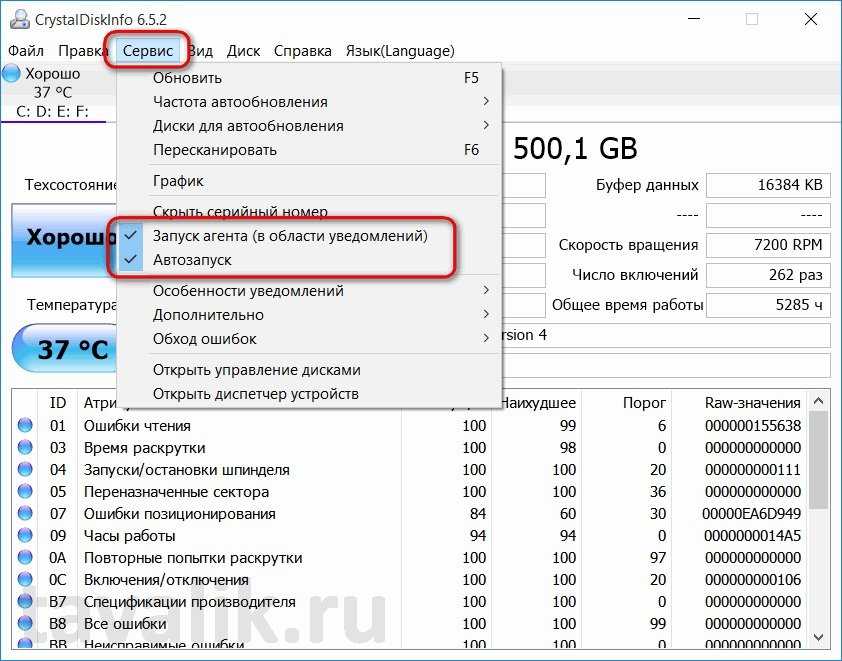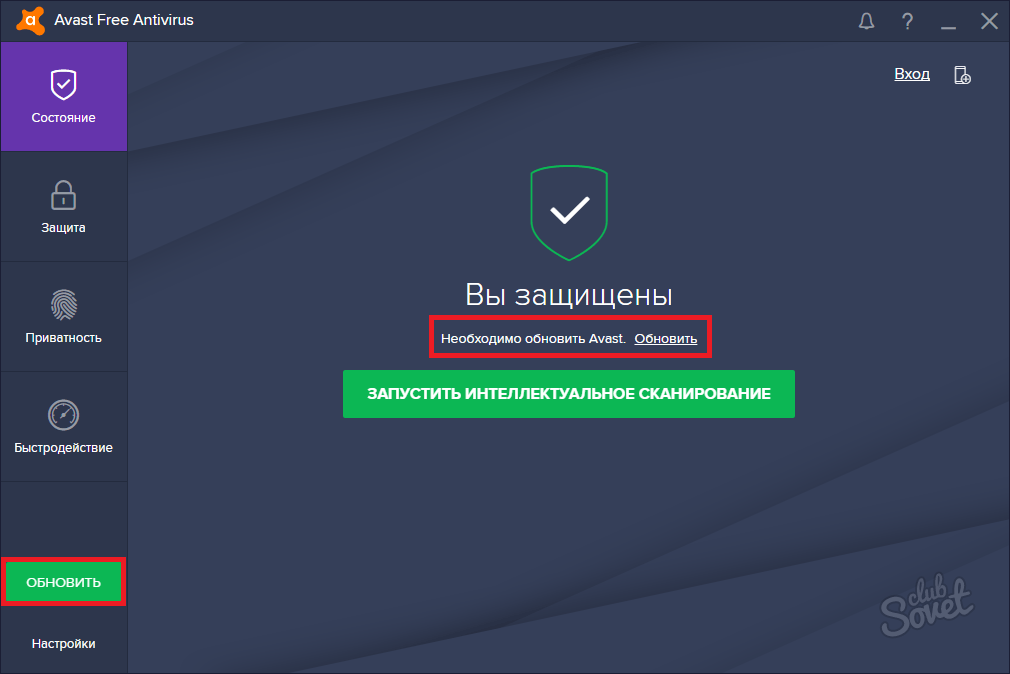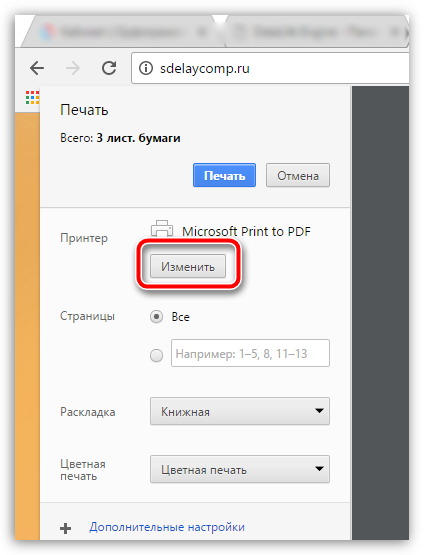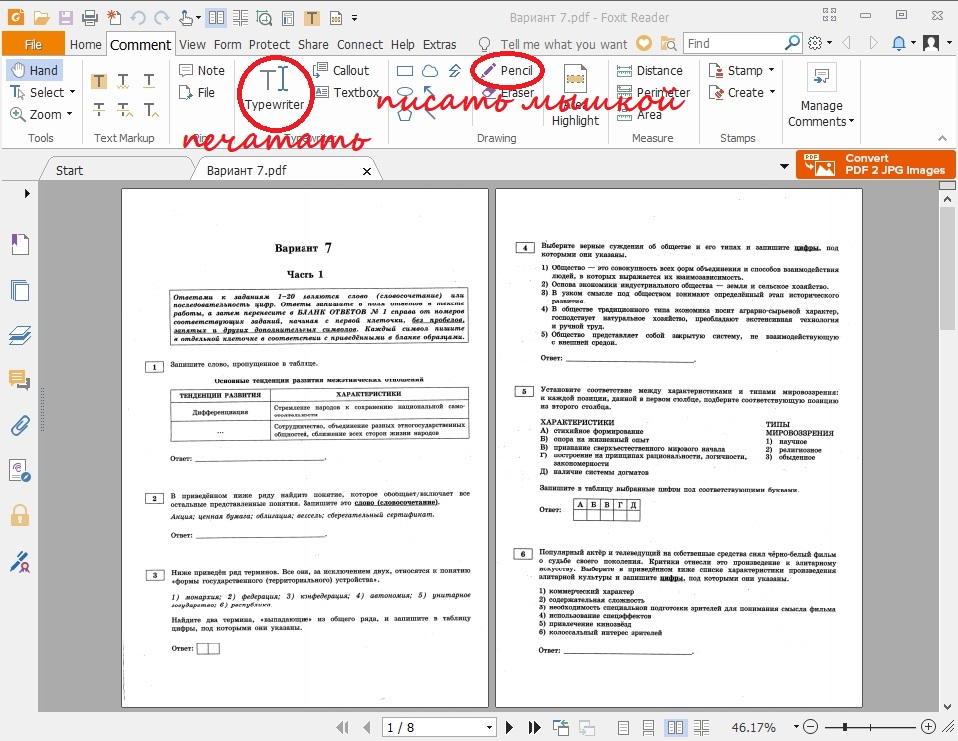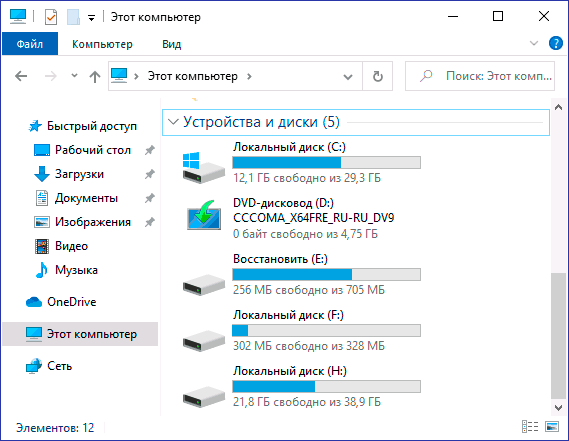Программа проверить жесткий диск
Топ-7 программ для проверки жесткого диска
На жестком диске хранится множество важной информации, поэтому и сбой в его работе может оказаться очень болезненным. И хотя подобные накопители редко умирают незаметно, по мере приближения к своей кончине начиная издавать всевозможные странные звуки, проводить проверку состояния жесткого диска нужно регулярно. Только в этом случае вы сможете застраховать себя от потери документов, фотографий, видео и других чувствительных данных.
Благо, программ для этого придумано великое множество. Некоторые из них отличаются простейшим интерфейсом и рассчитаны на обычных людей, далеких от сферы IT, а другие ориентированы на продвинутых пользователей, предоставляя подробную информацию о состоянии жесткого диска. Сегодня мы расскажем о лучших представителях обеих категорий приложений.
Содержание
- Victoria HDD
- HD Tune
- HDDScan
- Seagate SeaTools
- Western Digital Dashboard
- CrystalDiskInfo
- HDDlife
- Проверка состояния жесткого диска встроенными средствами Windows
- Итоги: что делать после проверки здоровья жесткого диска
Это, пожалуй, самая популярная программа для проверки жесткого диска и его «ремонта». Приложение не требует установки. Оно отличается высокой скоростью работы, простым интерфейсом с наглядным выводом результатов тестирования и при всем этом абсолютно бесплатно.
С помощью Victoria можно за считанные минуты проверить поверхность жесткого диска на наличие сбойных участков, плавающих дефектов и ошибок интерфейса. Программа умеет работать со S.M.A.R.T., может стирать информацию без возможности ее восстановления и изменять заводскую конфигурацию HDD, отключая ненужные функции, включая ранее выключенные или меняя доступный объем диска. Есть у нее и полная поддержка внешних накопителей, а также дисков с интерфейсом SAS / SCSI и твердотельных накопителей M.2 / U.2 NVMe.
На фоне конкурентов Victoria предлагает один из самых широких наборов возможностей не только для тестирования диска, но и для устранения дефектов. Самый простейший пример последнего — возможность пометить выявленные сбойные секторы в качестве неработающих, тем самым запретив их использование для записи информации.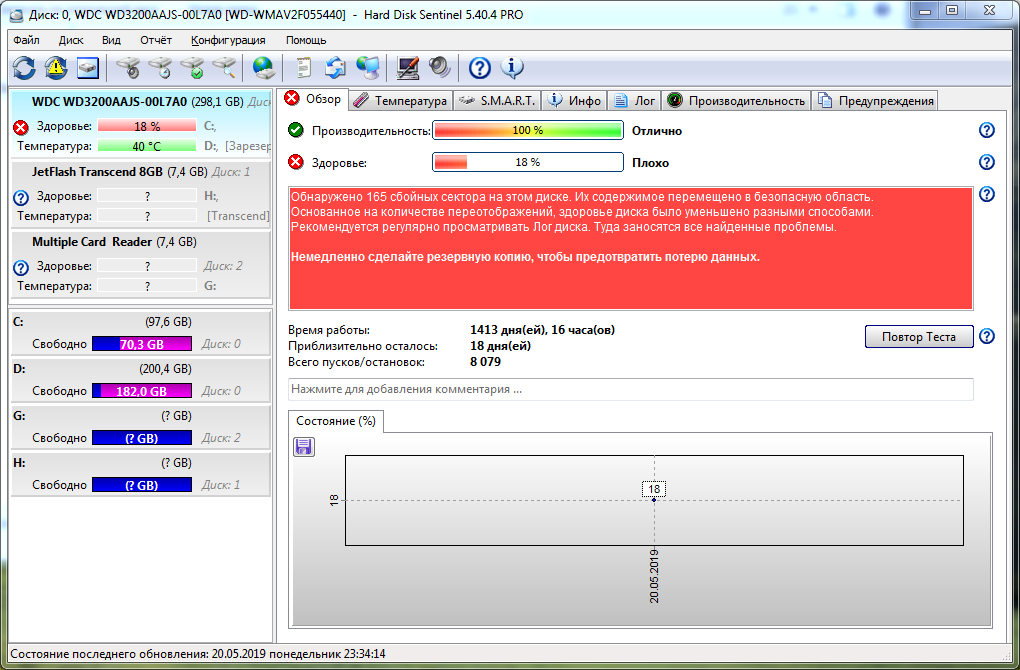
Эта утилита активно используется для тестирования скорости работы накопителей в разных режимах, результаты которого затем появляются во всевозможных обзорах. Но она отлично подходит и для мониторинга их здоровья.
В нашем случае, самая полезная вкладка программы — поиск ошибок. Здесь можно провести сканирование жесткого диска на ошибки и битые сектора: полностью исправные помечаются зеленым квадратиком, неисправные — красным, а еще не отсканированные — серым. После завершения сканирования вся область HDD в идеале должна быть зеленой. Но чем старее накопитель, тем меньше вероятность такого исхода, и со временем вы все равно увидите красные точки. Конечно, битые сектора можно выключить, запретив записывать на них данные. Но если HDD начал «сыпаться», этот процесс уже не остановить, и лучший выход для сохранности информации — купить новый накопитель и перенести на него все нужные файлы.
Есть у HD Tune достаточно полезная функция полного удаления данных.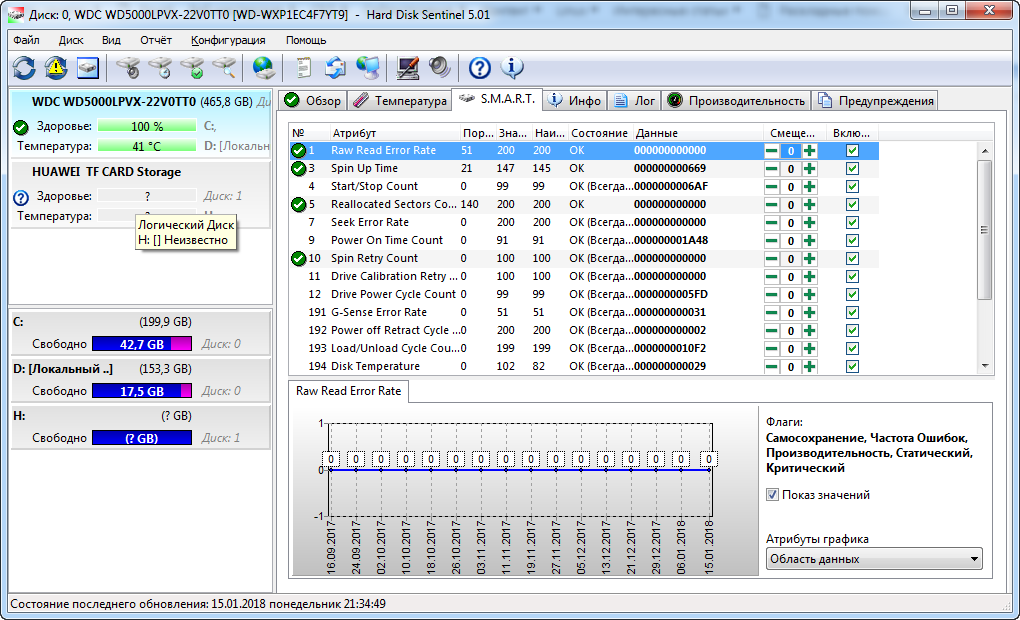 Весь секрет в том, что при обычном удалении информации из корзины система лишь помечает ее как удаленную, а полное удаление происходит только после перезаписи на ее место новых данных. Собственно, из-за этого вы и можете восстановить исчезнувшие файлы с помощью программ вроде Recuva. Ну а HD Tune позволяет безвозвратно удалить файлы без возможности их восстановления, перезаписав на их место нули.
Весь секрет в том, что при обычном удалении информации из корзины система лишь помечает ее как удаленную, а полное удаление происходит только после перезаписи на ее место новых данных. Собственно, из-за этого вы и можете восстановить исчезнувшие файлы с помощью программ вроде Recuva. Ну а HD Tune позволяет безвозвратно удалить файлы без возможности их восстановления, перезаписав на их место нули.
Программа сочетает в себе простой и наглядный интерфейс с широкими возможностями по проверке состояния накопителя. По сути, для начала работы с HDDScan достаточно выбрать диск для сканирования и нужный в данный момент тест.
С ее помощью можно ознакомиться с данными S.M.A.R.T., узнать подробную информацию о жестком диске, включая его объем, поддерживаемые режимы работы и размер кэша, а также провести проверку секторов жесткого диска. Причем при поверке HDDScan не просто делит сектора на рабочие и неисправные, а производит их градацию на основе времени доступа. Чем оно больше, тем хуже состояние сектора. Ну а для оценки здоровья накопителя важно знать, что в идеале время доступа к нему не должно быть выше 20 мс, и если у HDD выявлено большое число «медленных» блоков, лучше всего заранее озаботиться покупкой нового диска.
Чем оно больше, тем хуже состояние сектора. Ну а для оценки здоровья накопителя важно знать, что в идеале время доступа к нему не должно быть выше 20 мс, и если у HDD выявлено большое число «медленных» блоков, лучше всего заранее озаботиться покупкой нового диска.
Один из главных плюсов HDDScan в том, что программа совместима не только с обычными потребительскими жесткими дисками SATA, но и внешними HDD, накопителями SAS, IDE и даже обычными USB-флешками.
Фирменная утилита Seagate SeaTools дает возможность проверить состояние не только жестких дисков Seagate, но и накопителей любых других производителей, включая и внешние HDD. При этом она имеет русскоязычный интерфейс, а использование программы не вызовет никаких затруднений даже у неискушенных пользователей.
Программа доступна как в виде обычной версии для Windows, так и в варианте ISO-образа для создания загрузочной флешки или диска. Последний позволяет проверить накопитель и исправить возможные ошибки без запуска операционной системы, которая сама по себе вносит немало изменений в данные во время сканирования, препятствуя нормальной работе подобных утилит.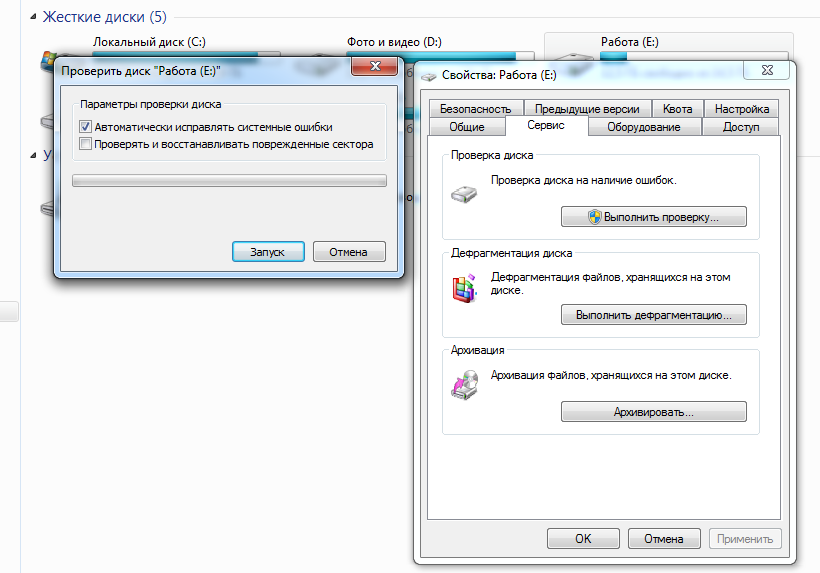
Для начала работы с программой вам потребуется выбрать нужный диск, после чего вы сможете посмотреть информацию SMART и проверить жесткий диск на ошибки с автоматическим восстановлением поврежденных секторов. Ну а если интерфейс утилиты все-таки покажется непонятным, в разделе «Справка» можно посмотреть подробную инструкцию по ее использованию. Кстати, инструкцию на русском языке, что еще больше упрощает использование утилиты.
Еще одна фирменная утилита на сей раз от другого крупного производителя жестких дисков — компании Western Digital — также полностью бесплатна, но работать она может только с накопителями WD.
Western Digital Dashboard пришла на смену устаревшей Western Digital Data Lifeguard Diagnostic. Программа доступна в версиях для операционных систем Windows 10 и Windows 11. Как и Seagate SeaTools она позволяет посмотреть информацию S.M.A.R.T., просканировать накопитель на предмет поврежденных блоков и полностью стереть записанную на HDD информацию.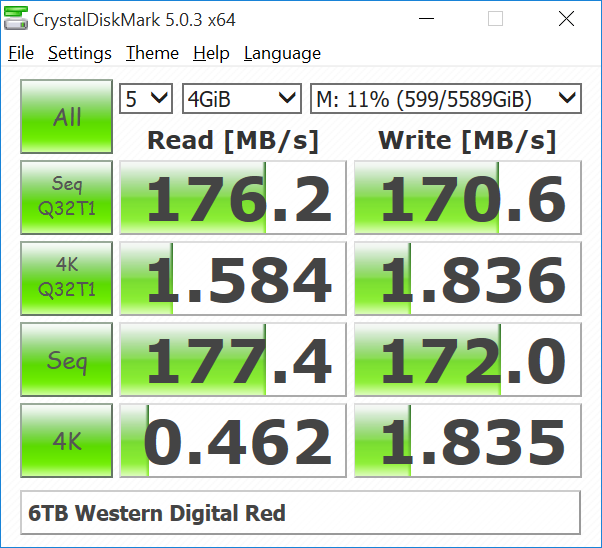
CrystalDiskInfo рассчитана на жесткие диски поддерживающие S.M.A.R.T. При этом программа имеет простейший интерфейс, сигнализируя о плохом состоянии диска видом плашки «Техсостояние». Синяя плашка с надписью «Хорошо» говорит о том, что вам не о чем волноваться. Желтая с надписью «Тревога!» указывает на некритичные сбои в работе HDD, а появление красной плашки с текстом «Плохо» — прямая причина задуматься о покупке нового накопителя.
Помимо этого CrystalDiskInfo показывает и более подробную информацию о состоянии диска. Это и его температура, и общее время работы, и другие параметры S.M.A.R.T. вроде частоты ошибок чтения и количества нестабильных секторов.
Самая же интересная функция программы в возможности указать пороговые значения, после достижения которых CrystalDiskInfo сама оповестит вас о проблемах с жестким диском. Впрочем, даже это делать необязательно. По умолчанию, в качестве порогового значения в утилите уже установлено появление хотя бы одного нестабильного блока.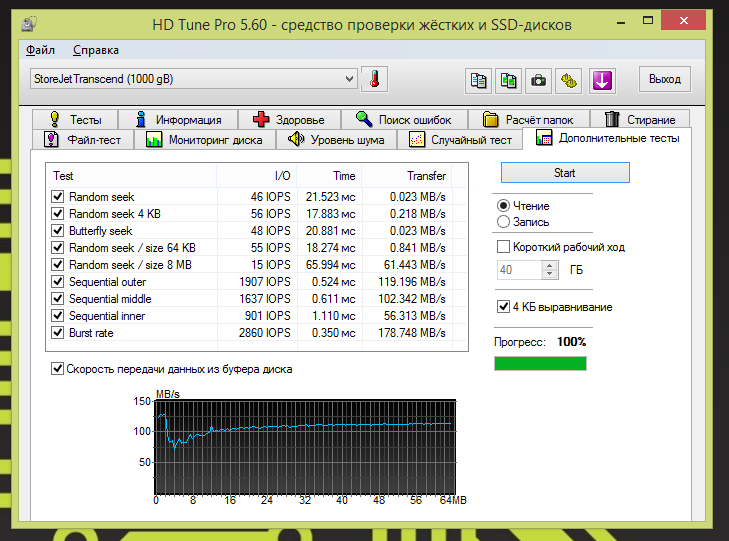 А, значит, вы точно не пропустите ухудшение состояние накопителя.
А, значит, вы точно не пропустите ухудшение состояние накопителя.
Удобная утилита, позволяющая следить за здоровьем жесткого диска, его производительностью, температурой и другими параметрами. Главное же достоинство программы в ее простоте без какого-либо ущерба возможностям.
HDDlife может следить за состоянием накопителей в фоновом режиме, беспокоя вас только при обнаружении каких-то проблем с диском. Причем сами сообщения могут быть отправлены не только на локальную машину, но и на удаленную, а вся информация предоставляется в максимально простом и наглядном виде без излишних технических терминов.
Есть функции мониторинга состояния жесткого диска и в самой Windows. Конечно, эффективными или информативными их назвать сложно, тем не менее даже они позволяют хотя бы примерно оценить состояние накопителя и в случае необходимости обезопасить хранимую на нем информацию.
Для проверки состояния накопителя с помощью встроенных средств операционной системы, откройте «Проводник», кликните по нужному жесткому диску правой кнопкой мыши и открывшемся контекстном меню выберите пункт «Свойства».
В открывшемся окне перейдите на вкладку «Сервис», после чего нажмите кнопку «Проверить» в разделе «Проверка на наличие ошибок».
Осталось дождаться завершения сканирования и посмотреть отчет о состоянии диска.
В идеале, проверка жесткого диска на битые сектора должна показать полное отсутствие поврежденных блоков, высокую скорость его работы и малое время доступа к накопителю. Но чем старше жесткий диск, тем больше вероятность его деградации. Поэтому рано или поздно вы все равно увидите на нем поврежденные разделы. Собственно, именно поэтому такую диагностику нужно проводить регулярно.
Многие программы для сканирования жестких дисков пишут о возможности восстановления поврежденных секторов. И некоторые пользователи могут подумать о том, что они смогут реанимировать практически любой накопитель. Однако дело в том, что под «восстановлением» в большинстве случаев имеется в виду просто исключение блока из общего объема жесткого диска — он помечается как поврежденный и не используется для записи информации.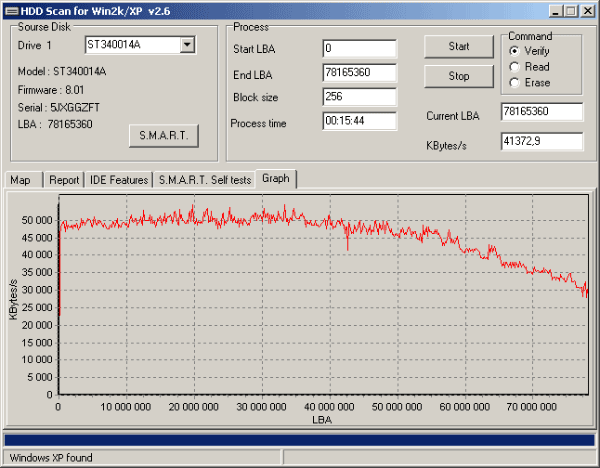 Цель этого действия не в том, чтобы вернуть работоспособность сектора, а в необходимости уберечь информацию от повреждения. Ведь, если в нестабильном секторе хранятся какие-то данные, при его окончательном выходе из строя они будут утеряны.
Цель этого действия не в том, чтобы вернуть работоспособность сектора, а в необходимости уберечь информацию от повреждения. Ведь, если в нестабильном секторе хранятся какие-то данные, при его окончательном выходе из строя они будут утеряны.
Поэтому обнаружение поврежденных блоков на жестком диске должно стать явным сигналом о необходимости его замены. Причем замены быстрой — за одним бэдом появится другой, а за ним еще десять, и со временем HDD начнет «сыпаться» все быстрее. А вместе с этим будет расти и опасность повреждения какой-то чувствительной информации, которая в один «прекрасный» день может просто перестать считываться.
Читайте также
- Как отформатировать жесткий диск: несколько простых способов
- Компьютер не видит жесткий диск: что делать?
- Стоит ли делить жесткий диск на разделы?
Программы для проверки жёсткого диска на русском. Топ 15
На сегодняшний день в интернете можно найти и скачать более десятка качественных бесплатных программ для проверки жесткого диска (HDD), твердотельного диска (SSD), а также накопителей с интерфейсом M. 2 / U.2 NVMe. Они помогут определить возможную проблему с жестким диском, предсказать поломку в будущем, чтобы вовремя заменить его в случае опасности потери данных и даже провести небольшой ремонт HDD.
2 / U.2 NVMe. Они помогут определить возможную проблему с жестким диском, предсказать поломку в будущем, чтобы вовремя заменить его в случае опасности потери данных и даже провести небольшой ремонт HDD.
Ниже мы рассмотрим подборку из 15-ти программ, предназначенных для работы с программной, аппаратной частью жёсткого диска, а также его SMART. Все они подходят для диагностики, получения информации о накопителе и потенциальных неисправностях HDD вашего компьютера или ноутбука.
Программы Victoria, Seagate SeaTools, Disk Checkup, Панель мониторинга Western Digital имеют полноценный русский язык интерфейса.
Возможности программ для тестирования жесткого диска
Большинство программ для тестирования жесткого диска из нашего списка имеют следующие возможности:
- Считывание и отображение служебной информации о диске SMART.
- История SMART.
- Быстрый или глубокий тест чтение / запись для оценки состояния поверхности диска и механики.
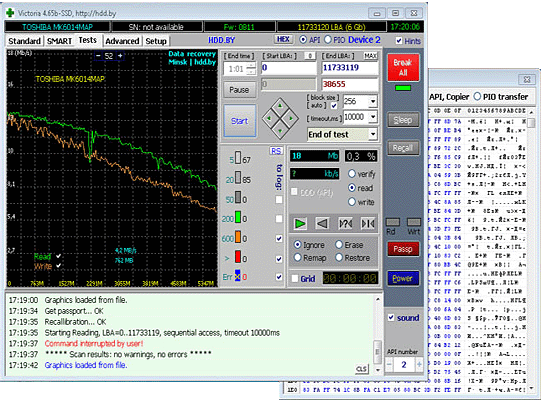
ТОП-15 бесплатных компьютерных программ, которые помогут протестировать винчестер стационарного компьютера (HDD), ноутбука, внешнего жесткого диска.
1. Victoria — лучшая программа для проверки жесткого диска на русском языке
Victoria 5.37 — отечественная разработка с многолетней историей. Это одна из самых лучших, если не лучшая из универсальных бесплатных программ для тестирования, диагностики и ремонта жестких дисков (HDD), дисков SSD, внешних накопителей для Windows OS на русском языке.
Victoria Интерфейс программы Victoria 5.37Программа уникальна тем, что имеет современный, удобный интерфейс с которым приятно работать. И главное — функционал содержит уникальные возможности, которых нет во многих платных программах.
Этой программе мы отдаем заслуженное первое место среди подобных. Наш сервис по ремонту ноутбуков и компьютеров рекомендует бесплатную программу Victoria для проверки жесткого диска.
Ключевые возможности программы Victoria для тестирования жестких дисков
- Русский язык интерфейса.

- Бесплатна, без ограничений по использованию.
- Улучшенный паспорт жесткого диска. Модель диска, прошивка, серийный номер, S.M.A.R.T., размер кэша, поддерживаемые технологии (функции), безопасность, аппаратный интерфейс и другое.
- SMART на русском языке с описанием и прогнозом.
- Тестирование поверхности: быстрое (3 минуты) и мощный сканер поверхности HDD.
- Поддержка внешних накопителей с USB интерфейсом.
- Создание, чтение, анализ журналов SMART дисков HDD и SSD, а также накопителей с интерфейсом M.2 / U.2 NVMe.
- Построение графиков при посекторном сканировании.
- Установка паролей на накопители с интерфейсом USB.
- Стирание информации без возможности восстановления.
Поддерживаемые ОС: Windows OS 2000 / XP / 7 / 8 / 10 / 11 — x84, x64.
Скачать Victoria с официального сайта2. SeaTools от Seagate
SeaTools — это программное обеспечение для тестирования и анализа жестких дисков на аппаратном уровне. Может выполнять быстрые либо полные тесты чтения/записи, показывать показатели SMART и информацию о прошивке.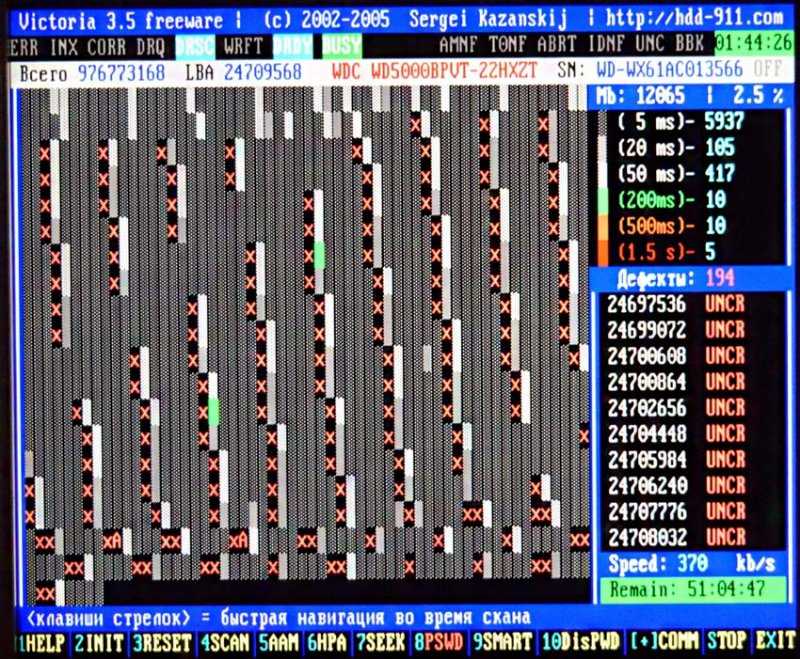
ПО создано Seagate в ответ на тот факт, что более трети всех винчестеров, отправленных на ремонт, на самом деле были без дефектов.
Seagate SeaTools представляет собой бесплатное ПО для тестирования винчестеров, которое поставляется в двух версиях, для DOS и Windows.
Одним из главных преимуществ SeaTools для DOS данной версии можно назвать возможность работы независимо от вашей операционной системы на CD или USB — накопителе.
SeaTools для Windows представляет собой программу, устанавливаемую на ОС Windows. Пользуясь ей, можно выполнить базовое и расширенное тестирование, как внутреннего, так и внешнего жесткого диска. Она работает на винчестерах от всех производителей.
Ключевые особенности и возможности программы SeaTools:
- Является полностью бесплатной.
- Работает не только в операционной системе Windows, но и со съёмных носителей типа USB.
- Есть возможность узнать серийный номер жёсткого диска (полезно для отслеживания года выпуска HDD и гарантии).

Мы выделили основные преимущества программы, более подробно напишем (возможно) в обзоре чуть позже.
Поддерживаемые ОС: Windows XP/ 7/ 8.1/ 10.
Скачать Seagate SeaTools с официального сайта3. Disk Checkup
DiskCheckup является бесплатной программой для тестирования большинства жестких дисков.
Позволяет увидеть частоту ошибок чтения диска, температуру и многие другие параметры. Используя данную утилиту, можно провести быстрый и расширенный тест жесткого диска.
DiskCheckup интерфейс программыСуществует возможность настройки отправки на электронную почту уведомления, при превышении какого-либо критичного показателя. Это помогает удалённому контролю за неполадками жёсткого диска.
PassMark DiskCheckup позволяет пользователю отслеживать атрибуты SMART.
Особенности и возможности DiskCheckup:
Жесткие диски с интерфейсом SCSI или аппаратным RAID-соединением не поддерживаются и не могут быть обнаружены с помощью DiskCheckup.
Поддерживаемые ОС: Windows XP/ 7/ 8.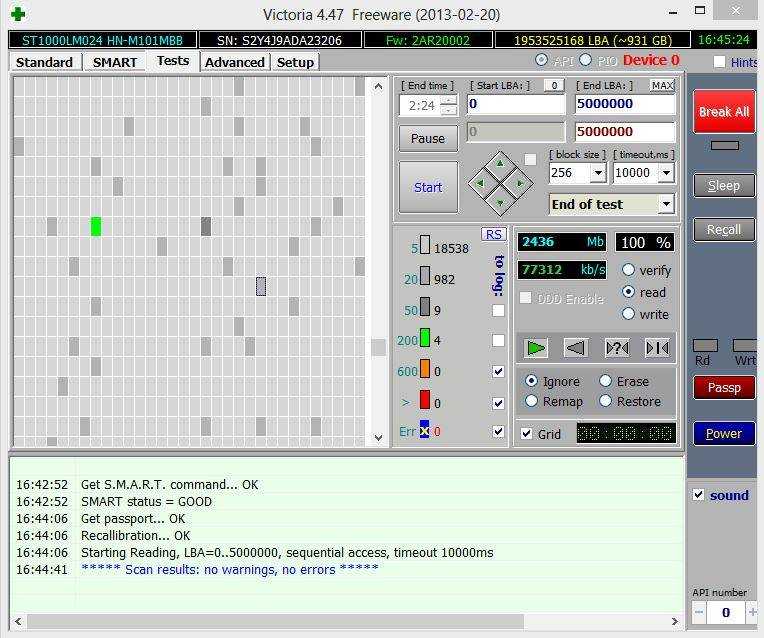 1/ 10. Windows Server 2008/2003.
1/ 10. Windows Server 2008/2003.
4. Western Digital Dashboard
Данная утилита представляет собой бесплатное программное обеспечение, предназначенное для тестирования винчестеров, произведенных компанией Western Digital.
Панель мониторинга Western Digital (Western Digital Dashboard)Она доступна как для установки через инсталлятор, так и через загрузочный файл ISO.
Western Digital Dashboard для Windows OS — это простой бесплатный инструмент. При извлечении и нажатии на исполняемый файл, программа открывает и проверяет систему, отображая физические диски и логические диски.
Программа предельно проста для использования и понятна даже новичку.
Скачать Western Digital Dashboard с официального сайта5. HDDScan
Является бесплатной программой, предназначенной для тестирования винчестеров абсолютно всех производителей. Благодаря данной программе вы сможете протестировать ваше устройство, и определить ошибки чтения/записи, поврежденные сектора и многое другое.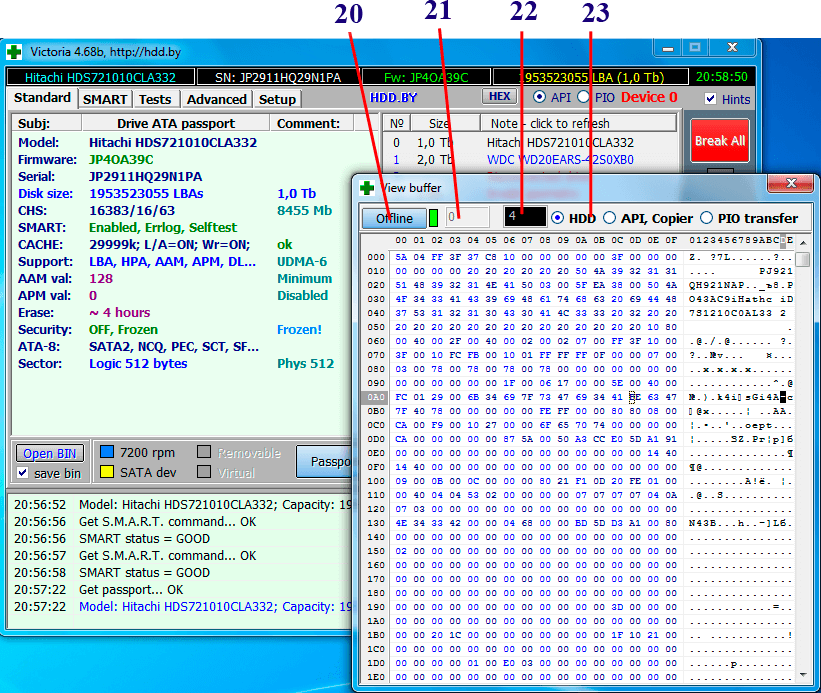
В HDDScan есть несколько очень полезных инструментов
- Умный тест (SMART-тест) поверхности на битые сектора.
- Возможность поддержки RAID-массивов, flash-накопителей USB и SSD-дисков.
- Кроме того, вы сможете увидеть и проанализировать атрибуты SMART жёсткого диска.
- Полезен для регулярной проверки работоспособности винчестера и прогнозирования времени возможной поломки.
Особенности HDDScan:
Проста в использовании. Может быть перенесена на USB. Регулярно обновляется.
Поддерживаемые ОС: Windows XP/ 7/ 8.1/ 10.
Скачать HDDScan с официального сайта6. GSmartcontrol
Данная программа может выполнять различные тесты жесткого диска, выдавая подробные результаты и давать общую оценку работоспособности накопителя.
Gsmart интерфейс программыУтилита GSmartcontrol имеет приятный графический пользовательский интерфейс (GUI) с открытым исходным кодом. Работает с данными SMART HDD.
Является ценным инструментом, который позволяет пользователю прогнозировать и предотвращать сбои винчестера до его возникновения.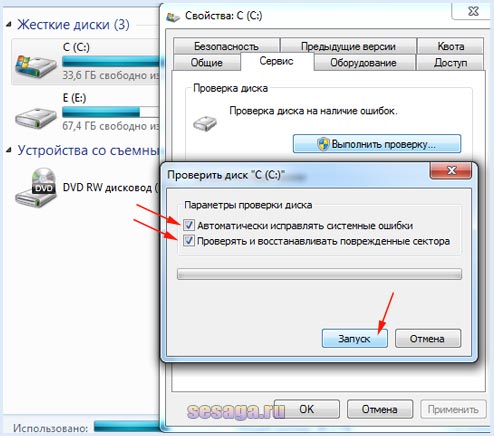
Особенности и возможности программы GSmartcontrol :
- Возможна работа на продукции Apple
- Устанавливается на семейство *nix систем
Поддерживаемые ОС: Windows XP/ 7/ 8.1/ 10.
Скачать GSmartcontrol с официального сайта7. WinDFT (HGST Drive Fitness Test)
Тест-драйв для Windows Drive представляет собой бесплатное программное обеспечение, предназначенное для диагностики HDD. Оно подходит практически для всех доступных сегодня винчестеров.
WinDFT интерфейс программыWinDFT (или полное название на английском Hitachi Drive Fitness Test) имеет широкий спектр применения. Тестирует как внутренние, так и внешние HDD, а также флешки USB.
Поддерживаемые ОС: Windows XP/ 7/ 8.1/ 10.
Скачать WinDFT8. Samsung Hutil
Samsung HUTIL (ES-Tool) представляет собой утилиту, предназначенную для тестирования жестких дисков Samsung.
samsung util интерфейс программыВ использовании программа Samsung HUTIL сложнее, потому что у нее нет обычного графического интерфейса.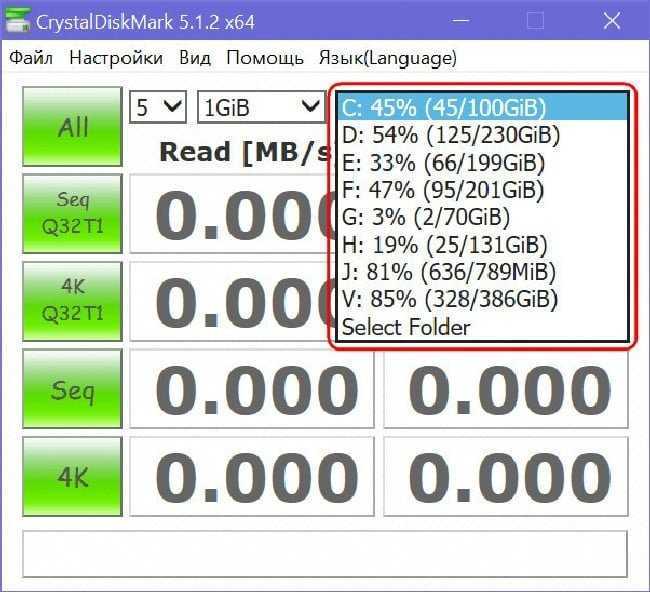 Работа осуществляется через командную строку. Программа для тех, кто любит и знает DOS интерфейсы.
Работа осуществляется через командную строку. Программа для тех, кто любит и знает DOS интерфейсы.
Особенности и возможности.
Минусом ее использования является возможность применения только на Hard-дисках компании Samsung.
Поддерживаемые ОС: Windows XP/ 7/ 8.1/ 10.
Скачать Samsung Hutil9. EASIS Drive
Две основные возможности EASIS Drive:
- Тест проверки секторов;
- Работа со SMART жёсткого диска.
С помощью «второй возможности» можно увидеть более 40 значений SMART исследуемого HDD.
Задействовав тест секторов, можно проверить поверхность носителя и посмотреть ошибки.
В конце процедуры проверки формируется специальный отчет, в котором вы можете увидеть заключение.
Сайт www.easis.com на данный момент недоступен. Воспользуйтесь поиском Google для скачивания дистрибутива программы.
10. HD Tune
HD Tune предназначена для тестирования HDD-дисков. С помощью ее можно проверять общее состояние винчестера, запустить проверку на наличие ошибок, выполнять различные тесты.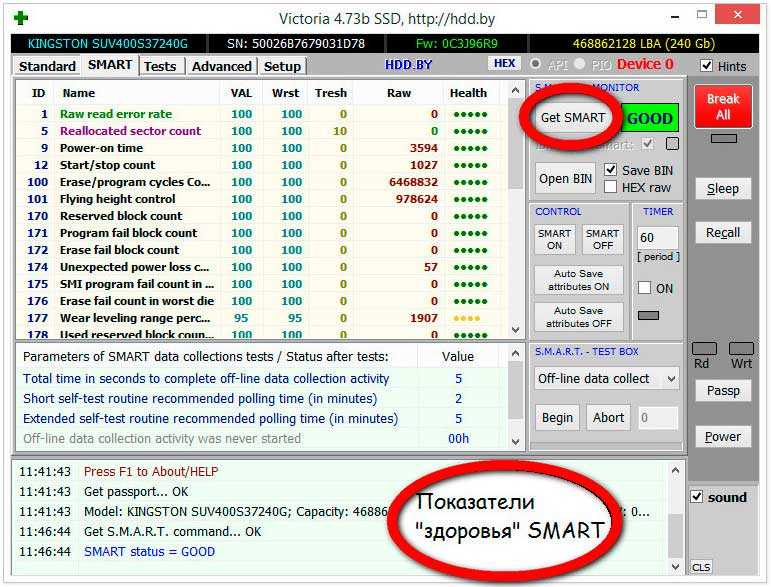
Программа проста в использовании. Поддерживает внутренние и внешние устройства хранения информации.
На сайте разработчика в разделе загрузок есть сравнение HD Tune и HD Tune Pro. HD Tune работает в Windows 2000 / XP / 7. Профессиональная пробная версия поддерживает версии Windows 2000 / XP / 7 / 8 / 10.
Скачать HD Tune с официального сайта11. Macrorit Disk Scaner
Представляет собой удивительно простую и удобную в использовании программу. Представлена в виде портативной версии и установщика для Windows OS. Работа с Macrorit Disk Scaner не составит труда. С ее помощью можно быстро проверить наличие поврежденных секторов на вашем винчестере.
Macrorit интерфейс программыНа экране можно увидеть ход сканирования и осмотреть проблемные зоны. Также в процессе сканирования можно наблюдать время до завершения теста.
Поддерживаемые ОС: Windows XP/ 7/ 8.1/ 10.
Скачать Macrorit Disk Scaner с официального сайта12. Fujitsu Windows Diagnostic Tool (For IDE/ATA/SATA Hard Drives)
Fujitsu Diagnostic Tool работает только с жесткими дисками компании Fujitsu. Представляет собой программу, доступную в двух форматах, одна работает на базе ОС Windows, вторая запускается с флешки.
Представляет собой программу, доступную в двух форматах, одна работает на базе ОС Windows, вторая запускается с флешки.
Представляет собой инструмент диагностики винчестера, скачать, установить и пользоваться которым можно бесплатно.
Используя ее, вы можете провести два теста, по выявлению неисправностей вашего жесткого диска: быстрый и полный тест. Они имеют разное время проверки.
Работает с Windows XP / 7 / 8 / 10.
Скачать Fujitsu Diagnostic Tool13. Ariolic Disk Scaner
С помощью данной программы можно проверить жесткий диск на ошибки чтения/записи и найти поврежденные сектора. В этой программе предусмотрен минимальный интерфейс: имеется ода кнопка «Start / Stop Scan».
Ariolic Disk интерфейс программыПрограмма не требует установки. Результатом ее работы является отображение ошибок чтения жесткого диска. Поэтому, если таковых не имеется, извлечь больше полезной информации о вашем диске вам не удастся.
Работает с Windows XP / 7 / 8 / 10.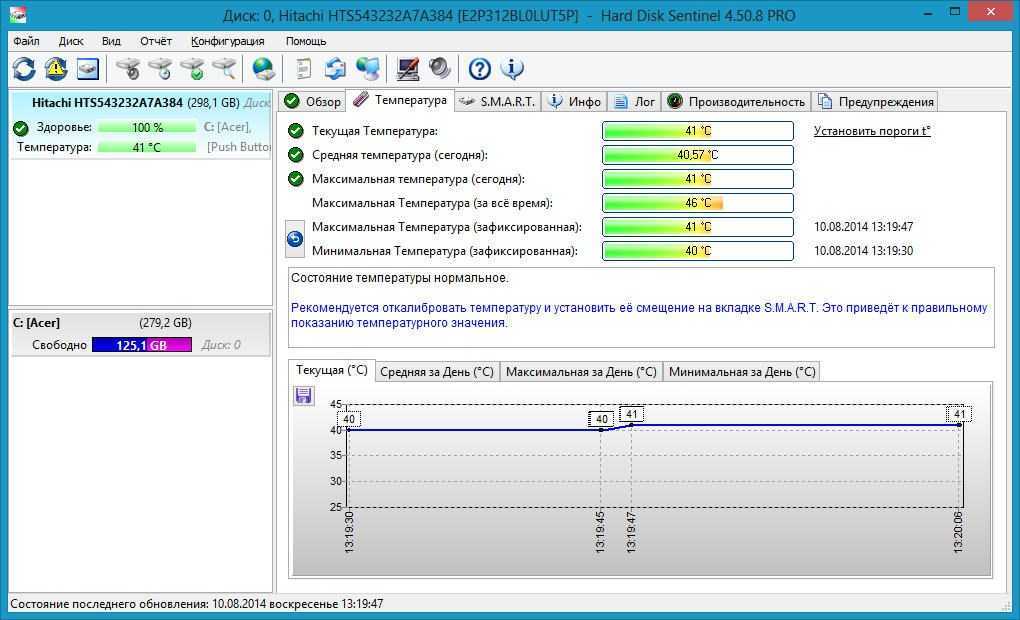
14. Тест Барта (Barts stuff test)
Данная утилита представляет собой бесплатный стресс-тест для HDD. Она послужит весьма достойным дополнением к общему арсеналу утилит, предназначенных для тестирования винчестера.
В целом, считается, что она используется только для тестирования в операционных системах семейства Windows, от 95 до XP. Но, как показывает опыт, ее вполне можно использовать и для тестирования в Windows 8 и 10-ке.
Найти Тест Барта (Barts stuff test) на просторах сети Интернет — не проблема. Но программа уже не поддерживается авторами и удалена с сайта. Поэтому официальных ссылок нет.
15. CHKDSK Microsoft Windows — проверка ошибок диска
Использовать встроенную утилиту CHKDSK Microsoft Windows достаточно удобно. Можно регулярно проверять ошибки логических NTFS, FAT32 дисков в Windows. Чаще всего эту проверку называют чек-диск (check disk).
Особенно удобно использовать её если ваша система перестала загружаться. Вы можете воспользоваться стандартным инструментом для проверки ошибок Windows (он же
Вы можете воспользоваться стандартным инструментом для проверки ошибок Windows (он же chkdsk), но утилита не даст информации о состоянии вашего HDD. Чек-диск Windows сканирует и устраняет ошибки файловой системы Windows, при этом не работает с его аппаратной частью.
Вызвать программу проверки файловой системы и ошибок Microsoft Windows можно используя командную строку.
Используя комбинацию клавиш WIN+R вызывается окно «Выполнить». Затем команду cmd; или правой клавишей мыши по Пуск и вызов «Командная строка (администратор)». В открывшемся окне вводим логический диск, затем команду chkdsk/f. Ввод (Enter).
Дабы избежать потери информации с жёсткого диска относитесь к нему бережно. Не бросайте, не подвергайте ускорению во время работы (резко не понимайте и не опускайте), используйте лучшие бесплатные программы для проверки жесткого диска на русском языке.
Top 10 Программное обеспечение для проверки работоспособности жесткого диска Windows
Жесткий диск является одним из наиболее важных компонентов вашего ПК, поскольку на нем хранятся все данные, создаваемые, совместно используемые и сохраняемые в вашей системе.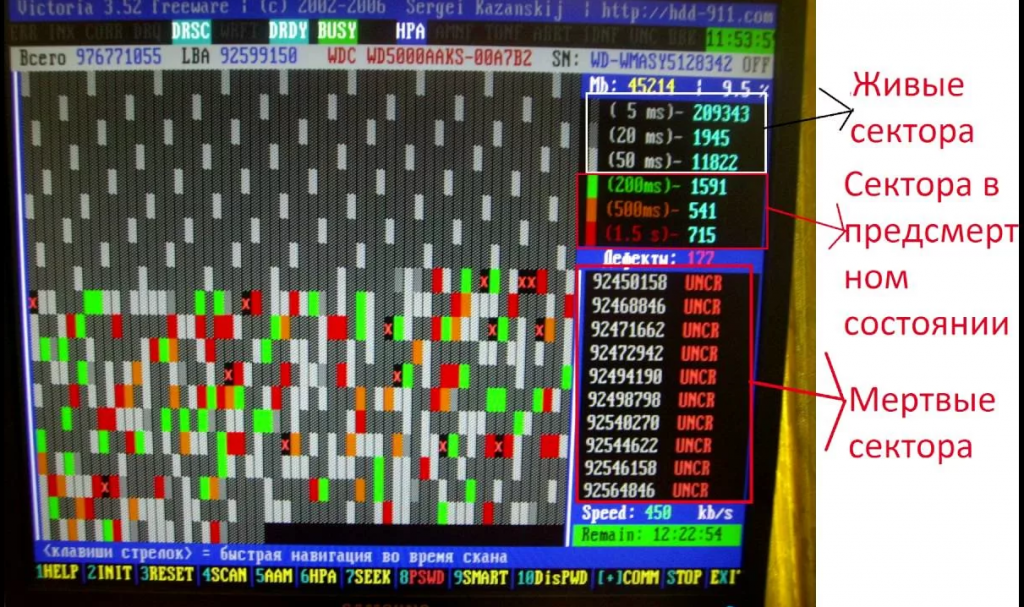 Без хранилища на жестком диске большинство функций вашего ПК становятся временными, поскольку вы не можете сохранить результат какой-либо задачи.
Без хранилища на жестком диске большинство функций вашего ПК становятся временными, поскольку вы не можете сохранить результат какой-либо задачи.
Это также одно из самых загруженных устройств на вашем компьютере. Из-за такого строгого использования его необходимо регулярно проверять и обслуживать, чтобы предотвратить любые несчастные случаи.
Перегруженный регулярными задачами, у вас не всегда есть достаточно времени, чтобы часто проверять состояние вашего жесткого диска. На самом деле, большинство из нас не знает, как регулярно проверять работоспособность жесткого диска. Чтобы решить эту проблему, вы можете использовать множество программ для проверки работоспособности жесткого диска в Интернете.
Но какой выбрать? Не волнуйся. Мы составили исчерпывающий список из 10 лучших программ для проверки работоспособности жесткого диска для Windows в 2023 году. Вы можете ознакомиться с функциями каждой из них и легко выбрать лучшую для своего компьютера.
Лучшее программное обеспечение для проверки работоспособности жесткого диска Windows
Различные инструменты для проверки работоспособности жестких дисков претендуют на звание лучших из всех доступных на рынке. Однако лишь немногие занимаются мониторингом состояния жесткого диска на ПК с Windows. Поэтому мы отобрали лучшее программное обеспечение с учетом его функций, чтобы помочь вам принять взвешенное решение.
Однако лишь немногие занимаются мониторингом состояния жесткого диска на ПК с Windows. Поэтому мы отобрали лучшее программное обеспечение с учетом его функций, чтобы помочь вам принять взвешенное решение.
1. Монитор звездного привода
Stellar Drive Monitor — единственный в своем роде инструмент для проверки работоспособности жесткого диска. Вы можете использовать это программное обеспечение для проверки работоспособности жесткого диска/твердотельного накопителя/USB-накопителя в Windows 11 и предыдущих версиях. Программное обеспечение на 100% безопасно и просто в использовании с чистым пользовательским интерфейсом. Вот некоторые из отличительных особенностей Stellar Drive Monitor для Windows.
- Простой модуль состояния диска для контроля температуры, состояния и производительности жесткого диска.
- Функция состояния SMART для подробного отчета о критических атрибутах диска с возможностью сохранения отчетов для справки.
- Модуль разделов выделенного диска для проверки определенных разделов диска.
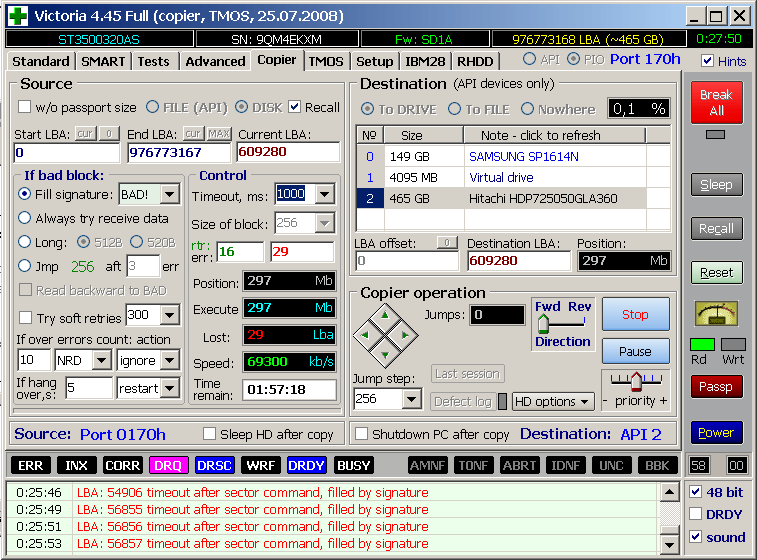
- Опция сканирования диска для выявления поврежденных секторов на устройстве хранения.
- Эффективно работает с внутренними и внешними жесткими дисками PATA/SATA, твердотельными накопителями и жесткими дисками USB.
- Позволяет клонировать диск. Эта функция особенно полезна для защиты ваших ценных данных в тяжелых ситуациях, таких как сбой диска.
- Если программное обеспечение замечает какую-либо аномалию на диске, оно генерирует предупреждения, предупреждающие пользователя в режиме реального времени.
- Предоставляет пользователям простые для понимания подробные отчеты.
- Stellar Drive Monitor работает в фоновом режиме, не влияя на производительность системы, и следит за состоянием жесткого диска.
Минусы:
- Он не поддерживает мониторинг USB-накопителей, но функции сканирования и клонирования работают с USB-накопителями, SD-картами и т. д.
- Бесплатная версия не позволяет клонировать диск.
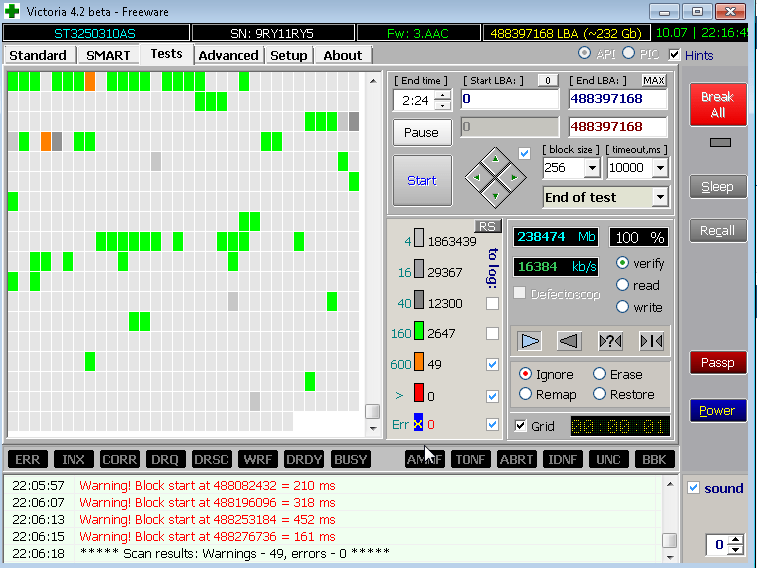
Получите СЕЙЧАС!
2. Страж жесткого диска
Hard Disk Sentinel — это инструмент для мониторинга жестких и твердотельных дисков, совместимый с Windows 11 и предыдущими версиями. Это эффективный инструмент для диагностики проблем с жестким диском и мониторинга внутренних и внешних дисков. Вот некоторые важные особенности этого инструмента.
- Диагностирует и отображает состояние и производительность жестких дисков и твердотельных накопителей.
- Дает текстовое описание проблем с жестким диском и краткие советы по исправлению простых ошибок.
- Использует скорость передачи данных для анализа производительности и рабочего состояния жесткого диска.
- Оснащен несколькими вариантами предупреждений и отчетов.
- Использует систему оценки состояния диска для предоставления исчерпывающих отчетов о состоянии диска.
- Оценивает атрибуты SMART диска, чтобы предупредить пользователя в случае сбоя диска.

Минусы:
- Очень дорого для инструмента мониторинга привода.
- Расширенные функции доступны только в версии Pro.
- Функция сканирования поврежденных секторов недоступна.
- Не разрешает клонирование диска в случае сбоя диска.
- Сложный пользовательский интерфейс требует опыта для использования программного обеспечения.
Получите СЕЙЧАС!
3. HDDScan
HDDScan — это инструмент диагностики жесткого диска с возможностью изменения некоторых параметров жесткого диска, таких как AAM, APM и т. д. Он полезен для проведения регулярных проверок работоспособности жесткого диска. Некоторые другие функции программного обеспечения обсуждаются ниже.
- Проверяет температуру и производительность диска
- Возможность проведения тестов чтения/записи на диске
- Поддерживает жесткие диски SATA/ATA, твердотельные накопители и USB-накопители
- Считывает и анализирует параметры SMART на жестком диске ATA/SATA/USB/FireWire
- Сообщает информацию об ошибке для жесткого диска SCSI
- Доступно как бесплатное программное обеспечение с возможностью печати сгенерированных отчетов
Минусы:
- Нет встроенной функции восстановления неисправного диска
- Нет автоматических оповещений или предупреждений об ошибках
- Отчеты об ошибках можно сохранять только в формате MHT
- Несовместимо с Windows 11
Получите СЕЙЧАС!
4.
 Seagate SeaTools для Windows
Seagate SeaTools для Windows SeaTools 5 для Windows — это комплексное программное обеспечение для проверки работоспособности жестких дисков/твердотельных накопителей с несколькими вариантами тестирования, такими как краткое самотестирование диска, информация о диске и т. д. Программное обеспечение разработано одним из ведущих производителей жестких дисков Seagate. Сообщите нам еще некоторые особенности этого программного обеспечения.
- Он поставляется с пятью вариантами тестирования для тщательной диагностики вашего жесткого диска.
- Эффективно работает на внутренних и внешних жестких дисках в Windows 11 и предыдущих версиях ОС.
- Программное обеспечение поддерживает жесткие диски SATA, PATA, USB, 1394, eSATA, SAS и SCSI.
- Легко тестирует жесткие диски независимо от производителя.
- Предоставляет информацию о нескольких атрибутах накопителя, таких как серийный номер, емкость, версия микропрограммы и т. д.
- Простые функции и совместимость практически с любым жестким диском делают его подходящим для новичков.
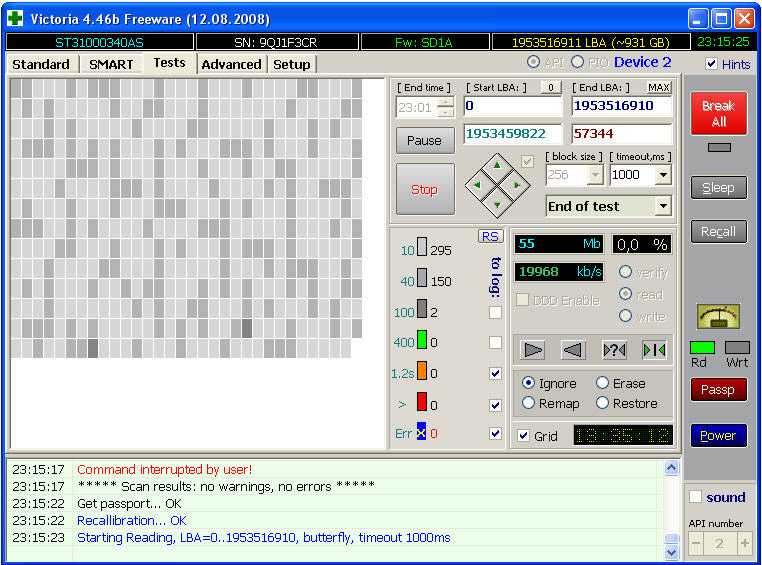
Минусы:
- Вам необходимо получить SeaTools DOS для расширенных функций.
- Нет возможности сканировать диск на наличие ошибок, таких как поврежденные сектора, повреждения и т. д.
- Это только программное обеспечение для тестирования без возможности защиты данных.
- Не работает в фоновом режиме. Вам нужно закрыть все функции, чтобы запустить этот инструмент.
Получите СЕЙЧАС!
5. Проверка диска PassMark
DiskCheckup позволяет пользователям отслеживать атрибуты SMART своих жестких дисков, отображая текущие и пороговые значения для каждого атрибута. Это специальное программное обеспечение для проверки работоспособности жесткого диска для Windows 11 и предыдущих версий. Некоторые другие характеристики этого программного обеспечения:
- Отслеживает изменения в атрибутах SMART и прогнозирует предварительную возможность ошибки и сбоя.
- DiskCheckup может обнаруживать и определять размер скрытых областей жесткого диска, таких как защищенная область хоста (HPA) и наложение конфигурации устройства (DCO).

- Отображает информацию об устройстве, такую как серийный номер, номер модели, скорость вращения носителя и т. д.
- Возможность настроить уведомление по электронной почте, когда любое значение атрибута жесткого диска превышает пороговое значение.
- Создает прогнозируемую дату отказа диска, используя статистические данные производительности диска.
Минусы:
- Несовместимость с некоторыми старыми жесткими дисками
- Пользователи сообщали об ошибках в программном обеспечении
- Нет голосовой поддержки
- Сложный пользовательский интерфейс не подходит для новичков
- Сравнительно дорогая лицензия
Получите СЕЙЧАС!
6. GSmartControl
GSmartControl — это программное обеспечение для анализа и управления данными SMART на новейших жестких дисках и твердотельных накопителях. Он не только позволяет вам отслеживать данные SMART, но также помогает запускать специальные тесты для проверки работоспособности жесткого диска.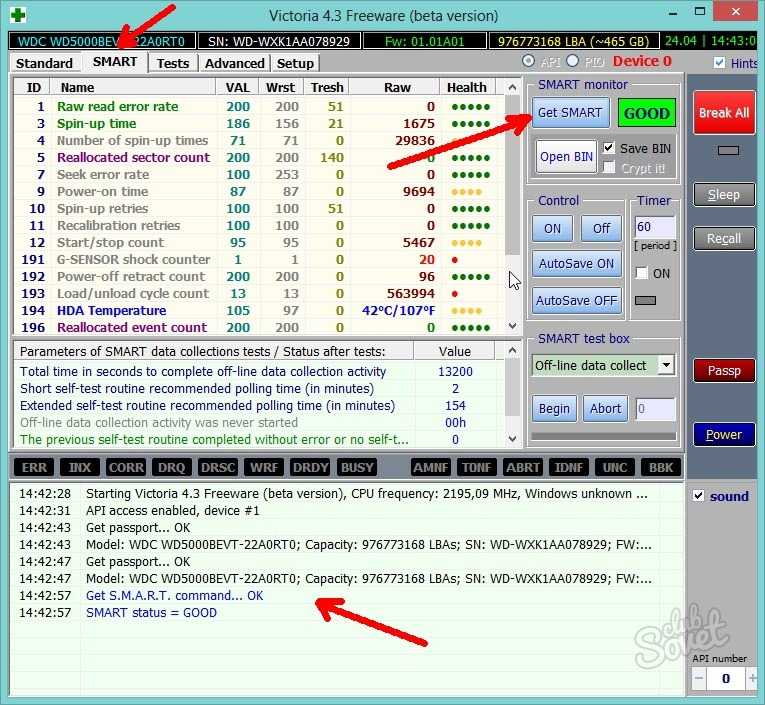 Давайте рассмотрим еще некоторые функции этого инструмента мониторинга состояния жесткого диска.
Давайте рассмотрим еще некоторые функции этого инструмента мониторинга состояния жесткого диска.
- Автоматически обнаруживает и сообщает о любых проблемах на жестком диске.
- Функция SMART может быть включена/отключена.
- Встроенная функция для выполнения самотестирования SMART.
- Отображает информацию о жестком диске, такую как емкость, серийный номер и т. д.
- Доступно как бесплатное ПО по Стандартной общественной лицензии GNU.
- Поддерживает все основные ОС, включая Windows, Linux, macOS и т. д.
Минусы:
- Результаты теста слишком исчерпывающие для нового пользователя.
- Пользователи сообщают о проблемах с надежностью в некоторых операционных системах.
- В случае сбоя диска функция восстановления недоступна.
Получите СЕЙЧАС!
7. Приборная панель Western Digital
Western Digital (WD) Dashboard — это инструмент для анализа и мониторинга, который поможет вам поддерживать максимальную производительность дисков WD в Windows. Программное обеспечение также имеет встроенную опцию стирания. Некоторые из других функций этого инструмента проверки работоспособности жесткого диска:
Программное обеспечение также имеет встроенную опцию стирания. Некоторые из других функций этого инструмента проверки работоспособности жесткого диска:
- Позволяет постоянно обновлять данные о производительности и состоянии жесткого диска.
- Программное обеспечение предоставляет подробную информацию о жестком диске, включая серийный номер, номер модели и емкость.
- Программное обеспечение имеет опции Quick Test и Extended Test для выполнения проверки привода по запросу.
- Если вы хотите стереть данные с накопителя, WD DashBoard позволяет вам перезаписать существующие данные и стереть их с помощью параметра «Записать нули».
- Существует специальный раздел для просмотра результатов теста.
Минусы:
- Программное обеспечение работает только с устройствами Western Digital.
- Нет возможности исправить проблемы, обнаруженные на жестком диске.
- Отображает неточные данные SMART при множественном тестировании.
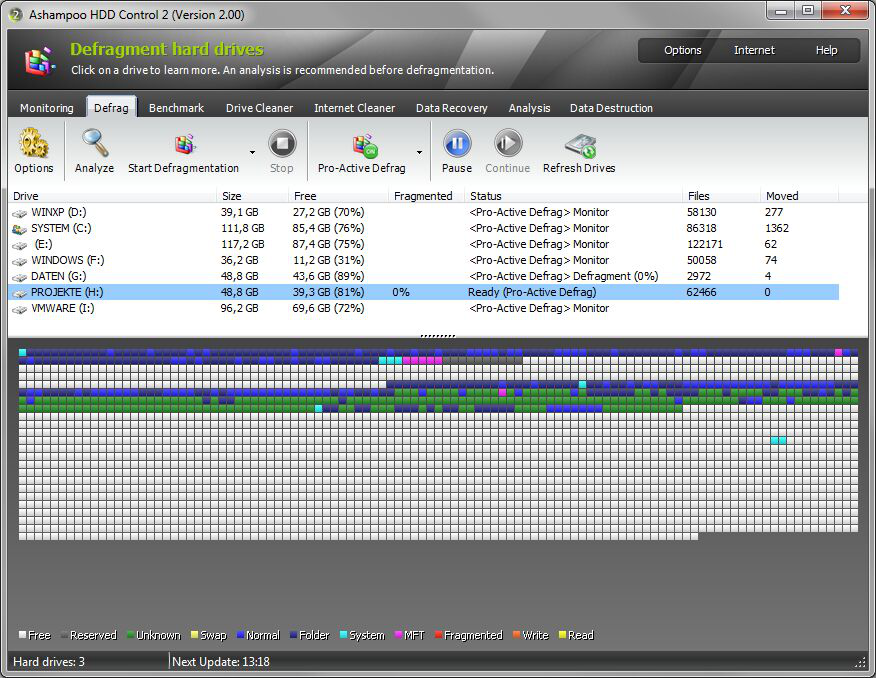
- Нет автоматического контроля. Вам необходимо запустить тесты, чтобы получить полные результаты диагностики.
Получите СЕЙЧАС!
8. Acronis Drive Monitor
Acronis Drive Monitor — это базовый монитор жесткого диска. Однако, что отличает его, так это чрезвычайно простой пользовательский интерфейс. Таким образом, это программное обеспечение идеально подходит для начинающих пользователей и тех, кто ищет инструмент с базовыми функциями мониторинга. Вот некоторые другие особенности этого инструмента.
- Он показывает диски с их состоянием здоровья, температурой и временем работы на главном экране.
- В программе есть вкладка SMART для отображения атрибутов ваших дисков.
- На вкладке событий отображаются все ошибки, которые могут существовать на вашем жестком диске.
- Легко интегрируется с продуктами Acronis для дома и бизнеса.
- Инструмент имеет встроенный параметр резервного копирования, доступ к которому осуществляется с левой панели.
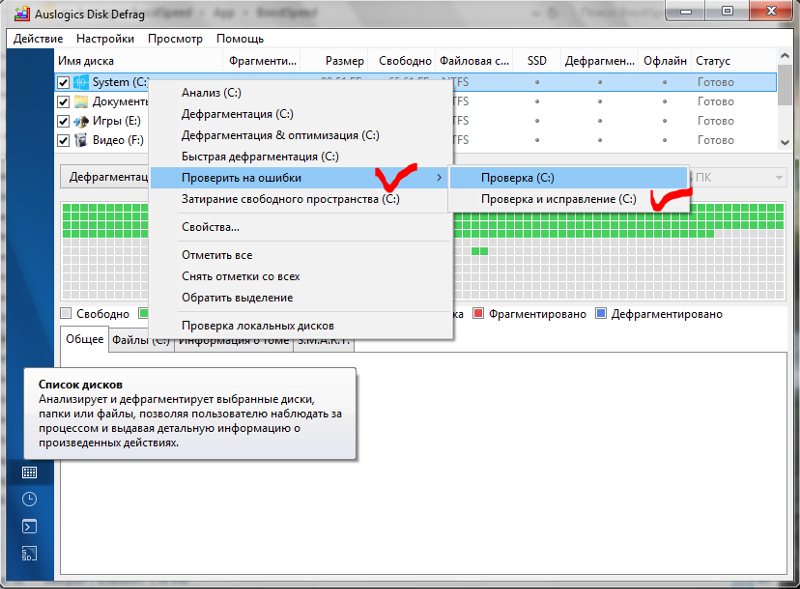
- Ведет учет критических событий и ошибок в системе и на жестком диске.
Минусы:
- Слишком просто, только основные функции, не подходит для всесторонней проверки работоспособности жесткого диска.
- Предоставляет только информацию об ошибках на диске, но не создает подробные отчеты.
- Хотя есть возможность резервного копирования, она не очень эффективна для противодействия ошибкам на жестком диске.
Получите СЕЙЧАС!
9. Настройка HD
HD Tune — еще одна эффективная программа для проверки работоспособности жесткого диска в списке. Он генерирует графическое представление внутренней и внешней информации на жестком диске. Программное обеспечение доступно только в версии Pro, так как бесплатная версия больше не поддерживается. Ознакомьтесь с функциями HD Tune, чтобы понять, как работает этот инструмент.
- Добавляет значок на панель инструментов для отображения температуры жесткого диска.

- Разрешает доступ к данным атрибутов SMART в режиме реального времени.
- Вы можете сразу проверить работоспособность и производительность всех подключенных дисков.
- Создает предупреждение с уровнем угрозы, чтобы помочь вам проанализировать серьезность проблемы.
- Отображает подробную производительность блоков разных размеров.
Минусы:
- Высокая стоимость версии Pro, так как бесплатная версия больше не доступна.
- Только обнаруживает и предупреждает о проблемах без возможности их устранения.
- Доступно только для Windows 7 или более ранних версий, так как обновлений не было с 2008 года.
- Не удается получить отчеты в виде текстового файла, чтобы сохранить их для дальнейшего использования.
- Доступно только для домашнего/личного использования.
Получите СЕЙЧАС!
10. КристаллДискИнфо
CrystalDiskInfo — это программа для проверки работоспособности жестких дисков с открытым исходным кодом, обладающая множеством функций.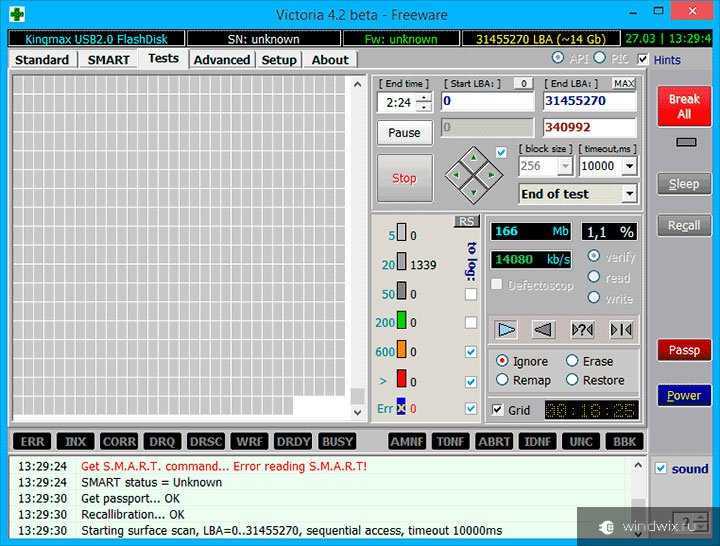 Он предоставляет почти все данные, связанные с вашим жестким диском, и может использоваться в качестве надежного инструмента для мониторинга дисков. Давайте посмотрим на некоторые другие функции этого инструмента для проверки дисков.
Он предоставляет почти все данные, связанные с вашим жестким диском, и может использоваться в качестве надежного инструмента для мониторинга дисков. Давайте посмотрим на некоторые другие функции этого инструмента для проверки дисков.
- В главном окне программы отображается общая информация о диске, такая как состояние работоспособности, температура и т. д.
- Функция статуса SMART предоставляет более подробные данные о вашем диске.
- Он включает функцию автоматического управления акустикой (AAM) и расширенного управления питанием для управления производительностью накопителя в зависимости от нагрузки.
- С помощью этого инструмента можно получить графическое представление данных SMART.
- Есть возможность получать оповещения на почту.
Минусы:
- Нет возможности спасти данные в случае сбоя диска.
- Пользователи сообщают о проблемах с надежностью, поскольку программное обеспечение является инструментом с открытым исходным кодом.
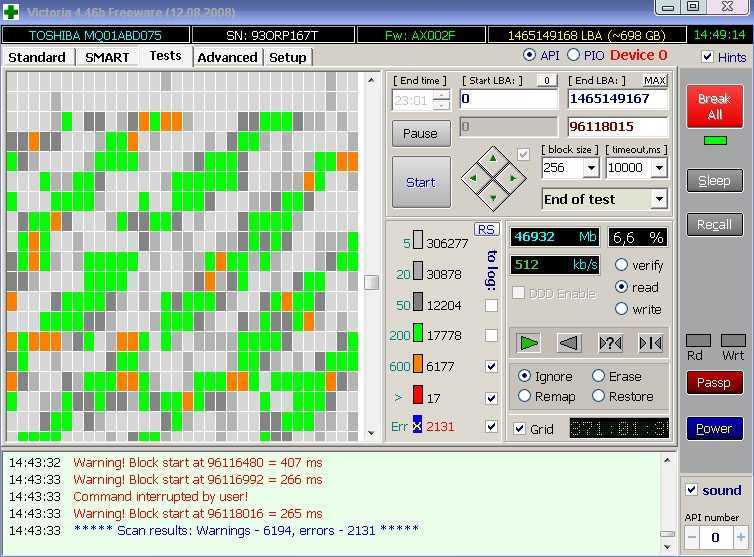
- Главный экран слишком переполнен из-за разных наборов данных, отображаемых на одном экране.
Получите СЕЙЧАС!
Заключение
С приведенным выше подробным списком инструментов для проверки работоспособности жесткого диска вы теперь можете выбрать лучший из них в соответствии с вашими потребностями. Если у вас есть программное обеспечение для мониторинга дисков, вам не нужно беспокоиться о проверке состояния жесткого диска вашего компьютера. Некоторое из упомянутого выше программного обеспечения автоматически запускается в фоновом режиме, чтобы следить за производительностью, температурой, состоянием и другими параметрами вашей системы. Тем не менее, поделитесь в комментариях, какое программное обеспечение вы решили использовать.
БЕСПЛАТНОЕ программное обеспечение для диагностики жестких дисков и твердотельных накопителей с поддержкой RAID и USB Flash
HDDScan — это бесплатное программное обеспечение для диагностики жестких дисков (также поддерживаются серверы RAID-массивов, флэш-накопители USB и SSD).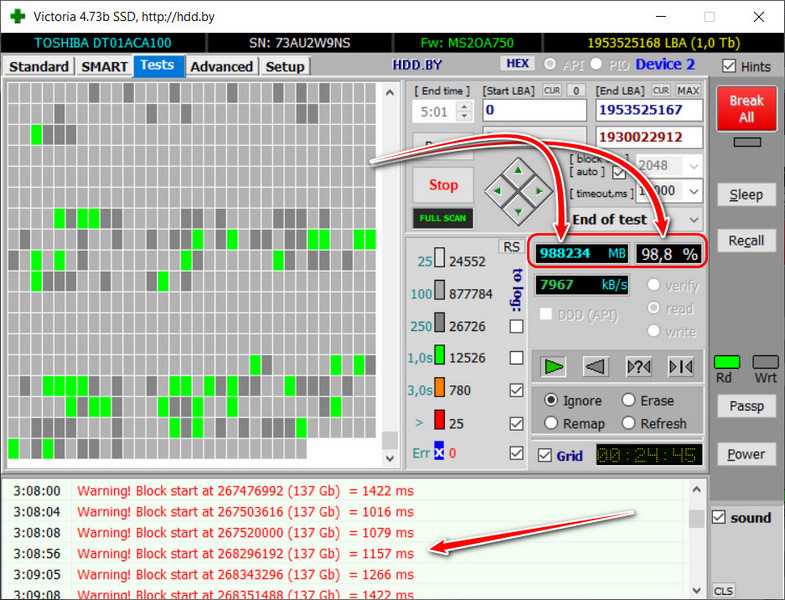 Программа умеет тестировать накопитель на ошибки (Bad-блоки и битые сектора), показывать S.M.A.R.T. атрибуты и изменить некоторые параметры жесткого диска, такие как AAM, APM и т. д.
Программа умеет тестировать накопитель на ошибки (Bad-блоки и битые сектора), показывать S.M.A.R.T. атрибуты и изменить некоторые параметры жесткого диска, такие как AAM, APM и т. д.
СКАЧАТЬ - Версия 4.1
Сбой жесткого диска?
Если ваше устройство издает какие-либо необычные звуки, немедленно прекратите работу, не пытайтесь включить устройство и обратитесь в профессиональную компанию по восстановлению данных.
Услуги DigiLab по восстановлению данных рекомендовано и одобрено разработчиками утилиты HDDScan.
HDDScan может быть полезен для проведения регулярного «теста работоспособности» вашего диска и прогнозирования его деградации, поэтому вы сможете предотвратить потерю данных и создать резервную копию своих файлов, прежде чем вам придется обращаться в службу восстановления данных.
Кроме того, программное обеспечение можно использовать в качестве монитора температуры жесткого диска и эталонного теста чтения/записи — для каждого теста отображается график производительности.
Поддерживаемые устройства хранения:
- Жесткие диски IDE (ATA) и SATA. Жесткий диск
- SCSI (SAS).
- Внешние USB-накопители и все основные USB-боксы (см. Приложение A). Жесткий диск
- FireWire или IEEE 1394 (см. Приложение A).
- томов RAID, состоящих из жестких дисков ATA (IDE) / SATA / SCSI (только поверхностные тесты).
- Флэш-память USB (флэш-накопители) — только поверхностные тесты.
- SATA/ATA SSD – твердотельные накопители.

Тесты устройств хранения:
- Проверка в линейном режиме — самый быстрый способ определить, нуждается ли ваш накопитель в спасении данных, имеет ли он исправимые ошибки или находится в идеальном состоянии.
- Чтение в линейном режиме — то же, что и проверка, но также передача данных на хост.
- Стирание в линейном режиме.
- Чтение в режиме Butterfly (синтетическое случайное чтение).
S.M.A.R.T.:
- Чтение и анализ параметров SMART с жесткого диска ATA/SATA/USB/FireWire.
- Чтение и анализ страниц журнала с жесткого диска SCSI.
- Тесты SMART, выполняемые на жестких дисках ATA/SATA/USB/FireWire.
- Монитор температуры для жесткого диска ATA/SATA/USB/FireWire/SCSI.
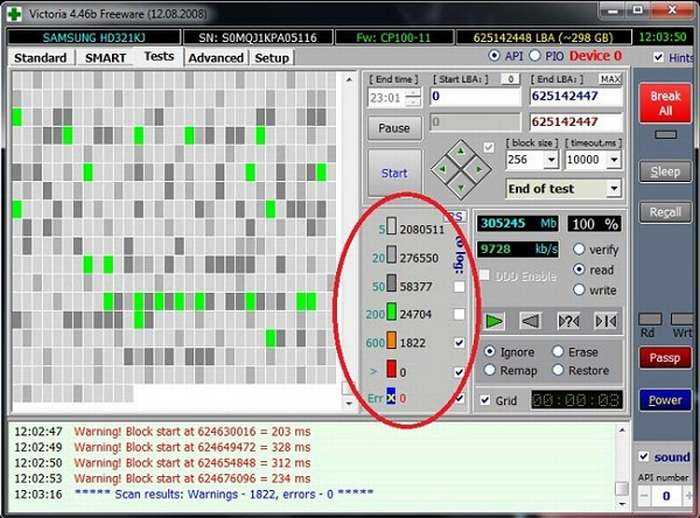
Дополнительные возможности:
- Чтение и анализ идентификационной информации с жестких дисков ATA/SATA/USB/FireWire/SCSI.
- Изменение параметров AAM, APM, PM на жестком диске ATA/SATA/USB/FireWire.
- Сообщение о дефекте жесткого диска SCSI.
- Функция запуска/остановки шпинделя на жестких дисках ATA/SATA/USB/FireWire/SCSI.
- Отчеты можно сохранять в формате MHT.
- Отчеты можно распечатать.
- Поддержка командной строки.
- SSD Отчеты SMART и Identity.
Требования:
- Windows XP SP3, Windows Server 2003 (с ограничениями), Windows Vista, Windows 7, Windows 8, Windows 10.
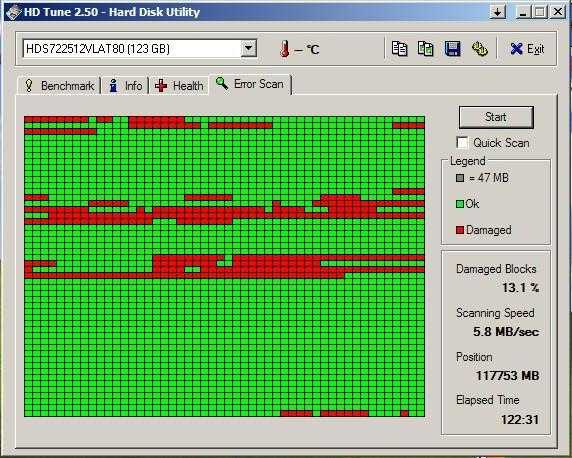
- Программа не должна запускаться с устройства/носителя только для чтения.
Пользовательский интерфейс
-
Элементы управления:
- Раскрывающийся список Select Drive – содержит список поддерживаемых в системе устройств хранения. Список содержит модели и серийные номера устройств. Значок определяет возможный тип хранилища.
- S.M.A.R.T. кнопка – генерирует S.M.A.R.T. отчет по атрибутам.
- Кнопка TESTS — показывает всплывающее меню для выбора тестов чтения и записи.
- Кнопка TOOLS — показывает всплывающее меню для выбора доступных элементов управления и функций привода.

- Кнопка «Дополнительно» — показывает выпадающее меню с элементами управления программой.
-
Элементы управления:
- Раскрывающийся список Select Drive — содержит список поддерживаемых в системе устройств хранения. Список содержит модели и серийные номера устройств. Значок определяет возможный тип хранилища.
- S.M.A.R.T. кнопка – генерирует S.M.A.R.T. отчет по атрибутам.
- Кнопка ТЕСТЫ — показывает всплывающее меню для выбора тестов чтения и записи.
- Кнопка TOOLS — показывает всплывающее меню для выбора доступных элементов управления и функций привода.
- Кнопка «Дополнительно» — показывает выпадающее меню с элементами управления программой.

-
Когда вы нажимаете кнопку TEST, всплывающее меню предлагает вам один из тестов. Если выбрать любой тест – откроется диалог выбора теста.
-
При нажатии кнопки ИНСТРУМЕНТЫ всплывающее меню предложит вам выбрать один из следующих вариантов.
- DRIVE ID — генерирует отчет с идентификационной информацией.
- FEATURES — открывает управление функциями ATA или SCSI
- S.M.A.R.T. ТЕСТ – активирует диалог с Коротким, Расширенным и Транспортным S.M.A.R.T. тесты.
- TEMP MON – запускает задачу мониторинга температуры.
- КОМАНДА – открывает диалог, который может построить командную строку для программы.
-
Диалог выбора теста
Элементы управления:
- ПЕРВЫЙ СЕКТОР – определяет адрес первого логического блока (LBA) для тестирования.
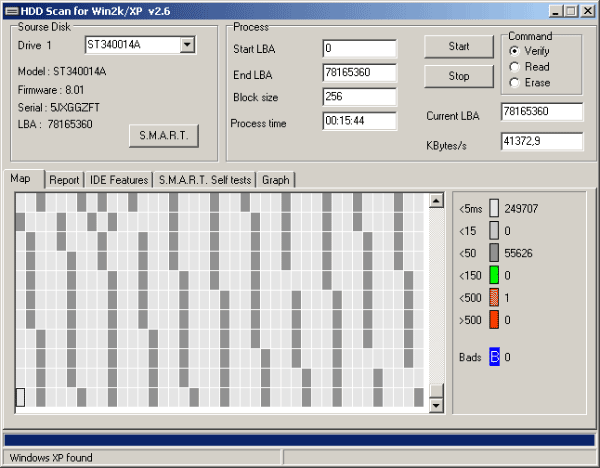
- SIZE – количество LBA для этого теста.
- BLOCK SIZE — указывает размер блока для тестирования (в секторах LBA).
- Кнопка «Назад» — возвращает программу на главный экран.
- Кнопка «Далее» — добавляет тест в очередь задач.
- ПЕРВЫЙ СЕКТОР – определяет адрес первого логического блока (LBA) для тестирования.
-
Диалоговое окно выбора теста
Возможности и ограничения тестов:
- Только один тест за раз. Автору не удалось получить стабильные результаты при одновременном выполнении двух и более тестов.
- Тест проверки может иметь ограничения на размер блока с 256, 16384 или 65536 секторов из-за ограничений Windows.
- Тест проверки может работать ненадежно на устройствах USB/Flash.
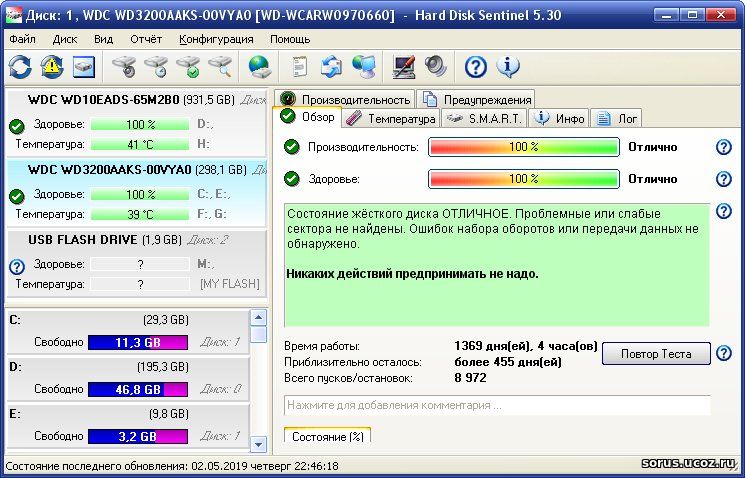
- В режиме Verify устройство считывает блок данных только во внутренний буфер накопителя и проверяет целостность, передача данных через интерфейсный разъем/кабель не осуществляется. Программа измеряет время работы для каждого блока. Программа тестирует блоки один за другим от минимума к максимуму.
- В режиме чтения устройство считывает блок данных и передает его через интерфейс на хост-контроллер. Программа считывает блок данных во временный буфер и измеряет время работы для каждого блока. Программа тестирует блоки один за другим от минимума к максимуму.
- В режиме стирания программа подготавливает блок поля данных со специальным шаблоном и номером LBA. Программа отправляет блок данных на накопитель и накопитель записывает блок (Все предыдущие данные в блоке на накопитель будут перезаписаны шаблоном и не могут быть восстановлены после этого!) Программа измеряет время работы для каждого блока.
 Программа тестирует блоки один за другим от минимума к максимуму.
Программа тестирует блоки один за другим от минимума к максимуму. - Режим чтения «бабочка» аналогичен режиму чтения, разница только в порядке блоков. Блоки проверяются парами. Первым блоком в первой паре будет Блок 0, вторым блоком в первой паре будет Блок N (где N — номер последнего блока для тестирования). Следующая пара будет Блок 1 и Блок N-1. Тест заканчивается в середине тестовой зоны. Программа измеряет время работы.
-
Окно диспетчера задач
В этом окне отображается очередь задач. Все тесты поверхности, S.M.A.R.T. тесты и задачи мониторинга температуры будут отображаться в окне диспетчера задач.
Двойной щелчок по строке задачи откроет окно информации о задаче (в качестве альтернативы вы можете выбрать пункт Показать подробности в меню Диспетчера задач).
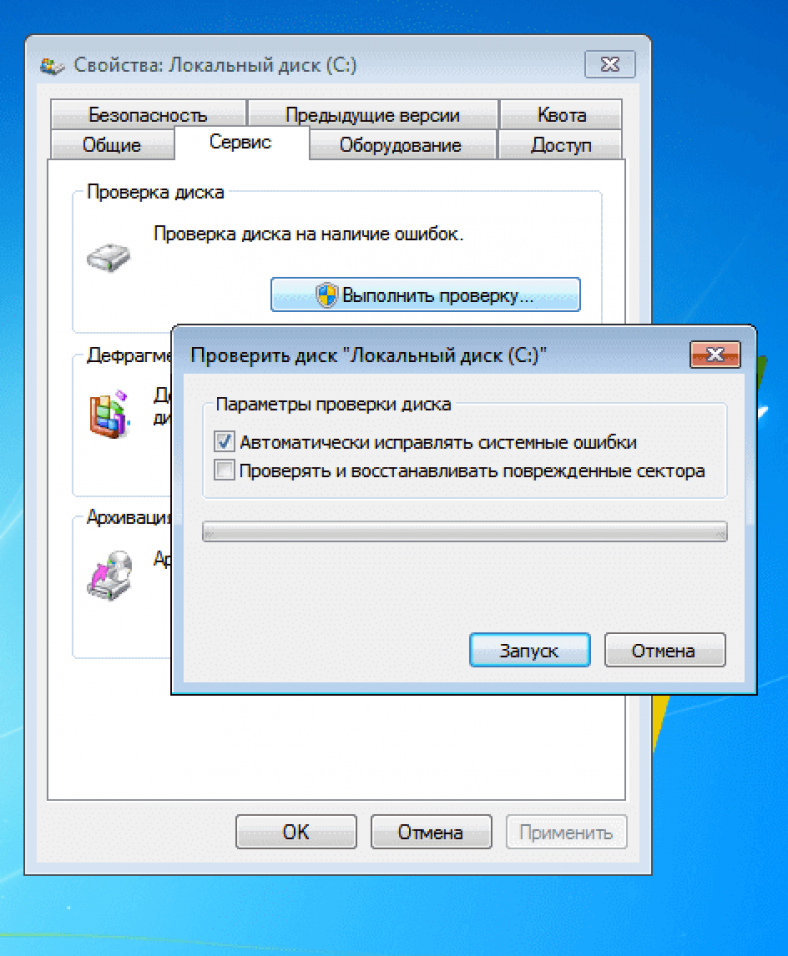
-
Окно информации о тесте
Это окно содержит информацию о выбранном тесте. Тест может быть приостановлен или остановлен, а отчет с результатами может быть сгенерирован.
Вкладка Graph:
Отображает скорость тестирования для каждого блока. Информация представлена в виде графика. -
Окно информации о тесте
Это окно содержит информацию о выбранном тесте. Тест может быть приостановлен или остановлен, а отчет с результатами может быть сгенерирован.
Вкладка «Карта»:
Отображает время отклика для каждого блока. Информация представлена в виде карты.Вы можете выбрать «Время обработки блока» в миллисекундах. Каждый протестированный блок, для которого потребовалось бы время работы больше, чем «Время обработки блока», будет зарегистрирован на вкладке «Отчет».
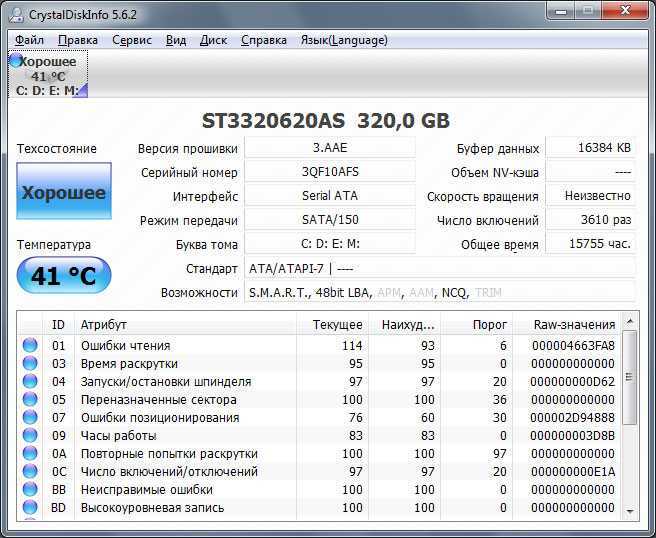
-
Окно информации о тесте
Это окно содержит информацию о выбранном тесте. Тест может быть приостановлен или остановлен, а отчет с результатами может быть сгенерирован.
Вкладка «Отчет»:
Содержит информацию о выбранном тесте и каждом протестированном блоке на диске, время отклика которого превышает «Время обработки блока». -
Идентификационная информация
Отчет содержит информацию о физических и логических параметрах жесткого диска. Отчет можно сохранить в файл MHT.
-
S.M.A.R.T. report
Отчет содержит информацию о производительности и «здоровье» диска, описанную в атрибутах. Зеленый значок означает, что значения атрибутов в норме.
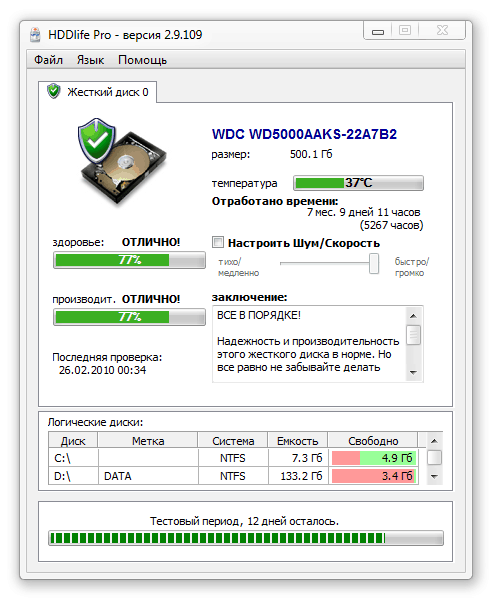 Желтым значком отмечены важные атрибуты, которые могут указывать на неисправность жесткого диска. Красный значок указывает на аномальные значения атрибутов.
Желтым значком отмечены важные атрибуты, которые могут указывать на неисправность жесткого диска. Красный значок указывает на аномальные значения атрибутов. Отчет можно сохранить в файл MHT.
-
Монитор температуры
Монитор позволяет оценить температуру жесткого диска. Температура отображается на панели задач и в информационном окне.
-
Монитор температуры для жестких дисков ATA/SATA
Для дисков ATA/SATA/USB/FireWire в информационном окне отображаются два значения. Второе значение отображается на панели задач и представляет температуру из атрибута температуры HDA.
Первое значение указывает температуру из атрибута «Температура воздушного потока».
Если второе значение не поддерживается для диска, первое значение будет отображаться на панели задач.

-
Монитор температуры для жестких дисков SCSI
Для дисков SCSI в информационном окне отображаются два значения. Второе значение отображается на панели задач и представляет собой текущую температуру.
Первое значение указывает максимально допустимую температуру жесткого диска.
-
S.M.A.R.T. тесты
Программа может запускать три типа тестов:
- Короткий тест - длится около 1-2 минут. Тест проверяет основную электронику накопителя, сканирует небольшую часть поверхности накопителя и проверяет сектора из Pending-list (такие сектора могут иметь ошибки чтения). Этот тест рекомендуется для быстрого тестирования привода.
- Расширенный тест — может занять от 0,5 до 60 часов в зависимости от размера диска.
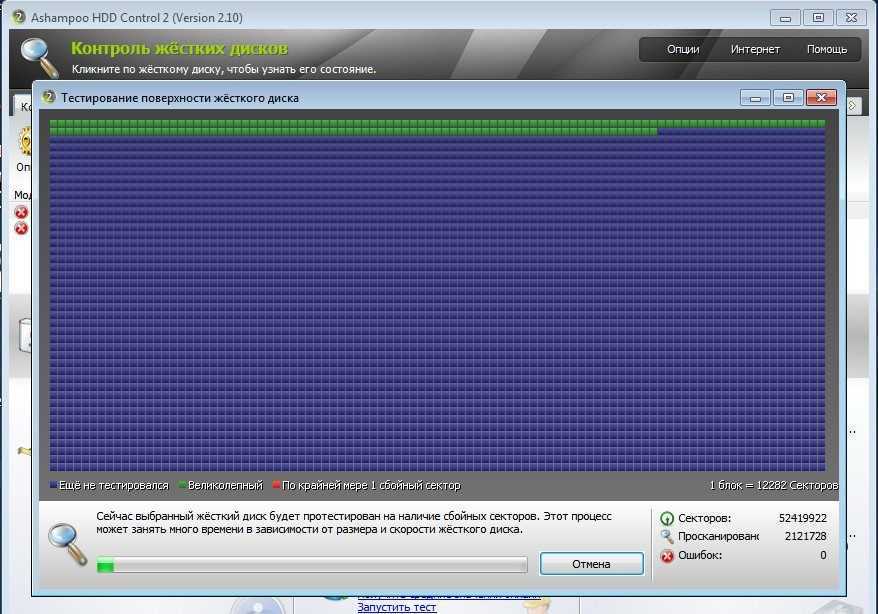 Тест проверяет основную электронику накопителя и сканирует всю поверхность накопителя.
Тест проверяет основную электронику накопителя и сканирует всю поверхность накопителя. - Транспортный тест - обычно длится несколько минут. Тест проверяет основную электронику привода и журналы, в которых могут быть записи, указывающие на неправильную транспортировку или хранение.
Тест SMART можно выбрать в диалоговом окне тестов SMART, которое можно вызвать, нажав кнопку SMART TESTS
-
S.M.A.R.T. тесты
После выбора тест будет добавлен в очередь задач.
Окно сведений о тестах SMART может отображать ход выполнения и статус завершения.
-
Особенности
Программа может изменять некоторые параметры для ATA/SATA/USB/FireWire HDD:
- AAM - эта функция изменяет акустику диска.
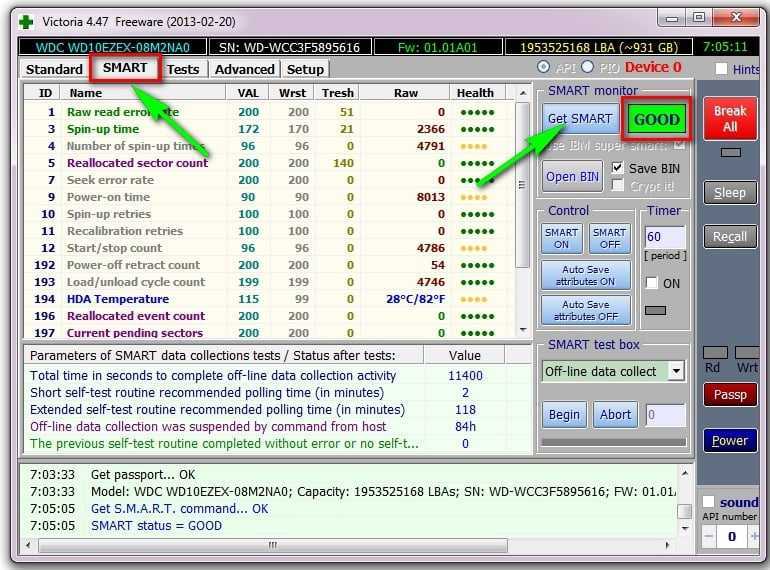 Если эта функция включена, шум накопителя может быть уменьшен за счет сглаживания операций поиска HSA. Жесткий диск может потерять часть производительности.
Если эта функция включена, шум накопителя может быть уменьшен за счет сглаживания операций поиска HSA. Жесткий диск может потерять часть производительности. - APM - эта функция позволяет экономить электроэнергию за счет временного снижения скорости вращения шпинделя (включая полную остановку), когда привод находится в режиме ожидания.
- PM - эта функция позволяет установить таймер замедления вращения. Если привод находится в режиме ожидания, шпиндель будет остановлен по истечении времени, установленного в таймере. Если какая-либо программа запросит доступ к жесткому диску, внутренний таймер будет сброшен, а шпиндель продолжит вращение.
- Программа также может немедленно запустить или остановить шпиндель. Если какая-либо программа запросит доступ к жесткому диску, шпиндель привода раскрутится.
- AAM - эта функция изменяет акустику диска.
-
Особенности
Для приводов SCSI/SAS/FC программа может отображать списки дефектов и запускать или останавливать шпиндель.

-
Диалоговое окно командной строки
HDDScan может создать командную строку и сохранить ее в файле .cmd или .bat. При запуске такого файла программа запускается в фоновом режиме, меняет выбранные параметры и автоматически закрывается.
Приложение A: Жесткие диски USB и FireWire
Если USB/FireWire HDD поддерживается программой, тесты S.M.A.R.T. Возможности и дополнительные функции могут быть выполнены на диске.
Если USB/FireWire HDD не поддерживается программой, можно выполнять только тесты.
Жесткие диски USB/FireWire, поддерживаемые программой:
| Запоминающее устройство | Микросхема контроллера |
|---|---|
| Все диски, поддерживающие протокол SAT | Большинство современных USB-контроллеров |
| StarTeck IDECase35U2 | Кипарис CY7C68001 |
| Варьируется | Кипарис CY7C68300B |
| Варьируется | Кипарис AT2LP RC7 |
| Варьируется | JMicron JM2033x |
| Варьируется | Продуктивный PL2507 |
| Варьируется | Продуктивный PL3507 |
| Варьируется | Плодовитый 2571 |
| Варьируется | SunPlus SPIF215A |
| Варьируется | Внутрисистемный ISD300A |
Жесткие диски USB/FireWire, не поддерживаемые программой:
| Запоминающее устройство | Микросхема контроллера |
|---|---|
| Варьируется | Генезис Логик GL811E |
| Iomega DHD160-U | Prolific PL-2507 (модифицированная прошивка) |
| Айомега, Макстор | Prolific PL-3507 (модифицированная прошивка) |
| Варьируется | Кипарис CY7C68013 |
| Варьируется | Кипарис CY7C68300A |
| Варьируется | Майсон Сенчури CS8818 |
Приложение B: поддерживаемые SSD-накопители
Поддержка любого конкретного твердотельного накопителя в основном зависит от его контроллера SSD.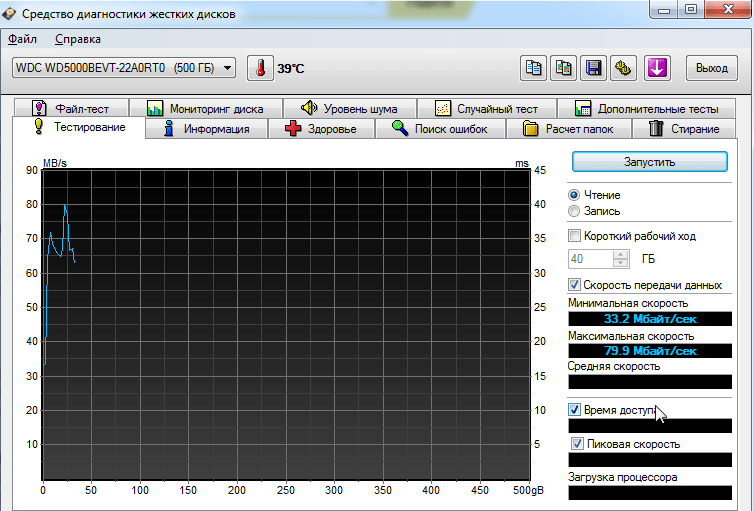
Твердотельные накопители, поддерживаемые HDDScan:
| Модель SSD-накопителя | Чип контроллера SSD |
|---|---|
| OCZ Vertex, Vertex Turbo, Agility, Solid 2 | Индилинкс IDX110M00 |
| Суперталант STT_FTM28GX25H | Индилинкс IDX110M00 |
| Серия Corsair Extreme | Индилинкс IDX110M00 |
| Kingston SSDNow M-Series | Intel PC29AS21AA0 G1 |
| Intel X25-M G2 | Intel PC29AS21AA0 G2 |
| Варьируется | ДжМикрон JMF601 |
| Варьируется | OCZ Дроссель |
| Серия производительности Corsair | Самсунг S3C29RBB01 |
| Твердотельные накопители Samsung | Контроллеры Samsung |
| Твердотельные накопители Crucial и Micron | Контроллеры Marvell |
Твердотельные накопители, потенциально поддерживаемые HDDScan:
| SSD Drive Model | Чип контроллера SSD |
|---|---|
| OCZ Vertex2, Agility2 | SandForce SF1200 |
| OCZ Vertex LE, Vertex 2 Pro | SandForce SF1500 |
| Серия Corsair Force F100 | SandForce SF1200 |
| Все SSD на базе Phison | Контроллеры Phison |
Дополнительные ресурсы:
Ниже приведены дополнительные ресурсы, альтернативные поставщикам услуг по восстановлению данных.